Bixby на русском когда: дата выхода. Когда выйдет Bixby Samsung Voice
Настройка Siri, Bixby, Google Assistant на английский язык.
🍎Настройка Siri (на iPhone/iPad).
🔵Настройка Bixby (на Samsung).
🙂Настройка Google Assistant (на Android).
Настройка Siri.
Чтобы переключить Siri на английский язык, выполните следующие шаги:
- На iPhone/iPad откройте главный экран и выберите приложение “Настройки” (серый значок в виде шестеренки ⚙️)
- Выберите пункт “Siri и поиск”.
- Откройте вкладку “Язык” и выберите “Английский”.
- В некоторых версиях устройств, пункты меню в “Настройках” организованы иначе. Нужно нажать “Настройки” –> “Основные” –> “Siri”.
Настройка Bixby.
Bixby – это голосовой помощник для Samsung Galaxy.
В последних моделях для вызова Bixby предназначена отдельная кнопка на правой панели устройства. На более ранних телефонах Bixby изначально не доступен.
- Нажмите и удерживайте кнопку вызова Bixby.
- От длительного длительного нажатия активируется главный экран помощника.
- Начинайте говорить с Bixby.
Bixby умеет говорить только по-английски, так что ничего переключать не нужно.
Когда начнете общаться с Bixby регулярно, Вы заметите, что он «прокачивает опыт», получая +5 ХР за каждую выполненную команду.
Настройка Google Assistant.
Владельцам Anrdoid прийдется чуть сложнее. Для того, чтобы гугл ассистент заговорил на английском вслух, нужно переключить на английский весь телефон.
Выполните следующие шаги:
- Скажите «Окей гугл» или, если так не сработало, нажмите и удерживайте клавишу главного меню.
 Появится окошко с помощником.
Появится окошко с помощником. - Нажмите на значок в правом верхнем углу окошка с помощником, далее выберите значок с троеточием (тоже в углу). Выберите “Настройки”.
- В разделе “Устройства” нажмите “Телефон” (“Планшет”).
- Убедитесь, что Google Ассистент включен (переключатель возле него синего цвета).
Прокрутите меню чуть вниз и выберите “Язык Ассистента”. - Телефон перенаправит Вас к языковым настройкам. В данном списке нужно выбрать “English”, нажать на значок с линиями справа от него, зацепить его, и перетащить вверх списка. Если английского языка нет в списке, нажмите “Добавить” и выберите English (United States).
- Активируйте меню Access with Voice Match, если хотите, чтобы Google Ассистент включался по фразе “Ok, Google”.

Если Вы делаете это впервые, телефон попросит Вас несколько раз сказать “OK, Google”, чтобы научиться распознавать Ваш голос.
[banner_popup]
Что такое сценарии Bixby в телефонах Samsung? Как включить и отключить, примеры
Некоторые настройки в смартфоне могут занимать часы нашего времени, а мы можем этого даже не замечать — там потратил минуту, здесь тридцать секунд, тут минут пять. Так незаметно и набегает тот заветный час, который можно было провести с пользой. Samsung решил облегчить жизнь своим пользователям и в 2019 году добавил в свой голосовой помощник Bixby новую функцию — сценарии. Что это такое и как пользоваться этими сценариями, вы узнаете в нашей статье.
Но сначала мы хотим напомнить, что на нашем сайте вы всегда сможете найти новые модели смартфонов и другую актуальную технику по низкой цене. Мы работаем с 2013 года и следим за своей репутацией — об этом свидетельствуют тысячи довольных покупателей и более 7000 отзывов на Яндекс. Маркете. 🙂
Маркете. 🙂
Что такое Bixby?
Разберемся, что за зверь этот мистический Bixby. Bixby — виртуальный ассистент, разработанный компанией Samsung для собственных устройств. Этот помощник подобен более известным Siri, Cortana, Google Assistant, и состоит из трех частей — Voice, Vision и Home. Bixby Voice — голосовой помощник, реагирующий на команды; Bixby Vision — камера дополненной реальности, которая читает QR-коды, распознает ориентиры и читает тексты, различает объекты и предлагает купить товары онлайн; Bixby Home — управление домашними гаджетами.
Что такое сценарии Bixby?
Что значит “Создать сценарий”? Вы задаете смартфону определенные условия, а затем указываете на действия, которые ему нужно выполнить, если условия соблюдаются. Например, вы указали в качестве условия адрес своей работы, а действие — активация беззвучного режима. Как только геолокация определяет, что вы находитесь в нужном месте, смартфон автоматически переключается в беззвучный режим.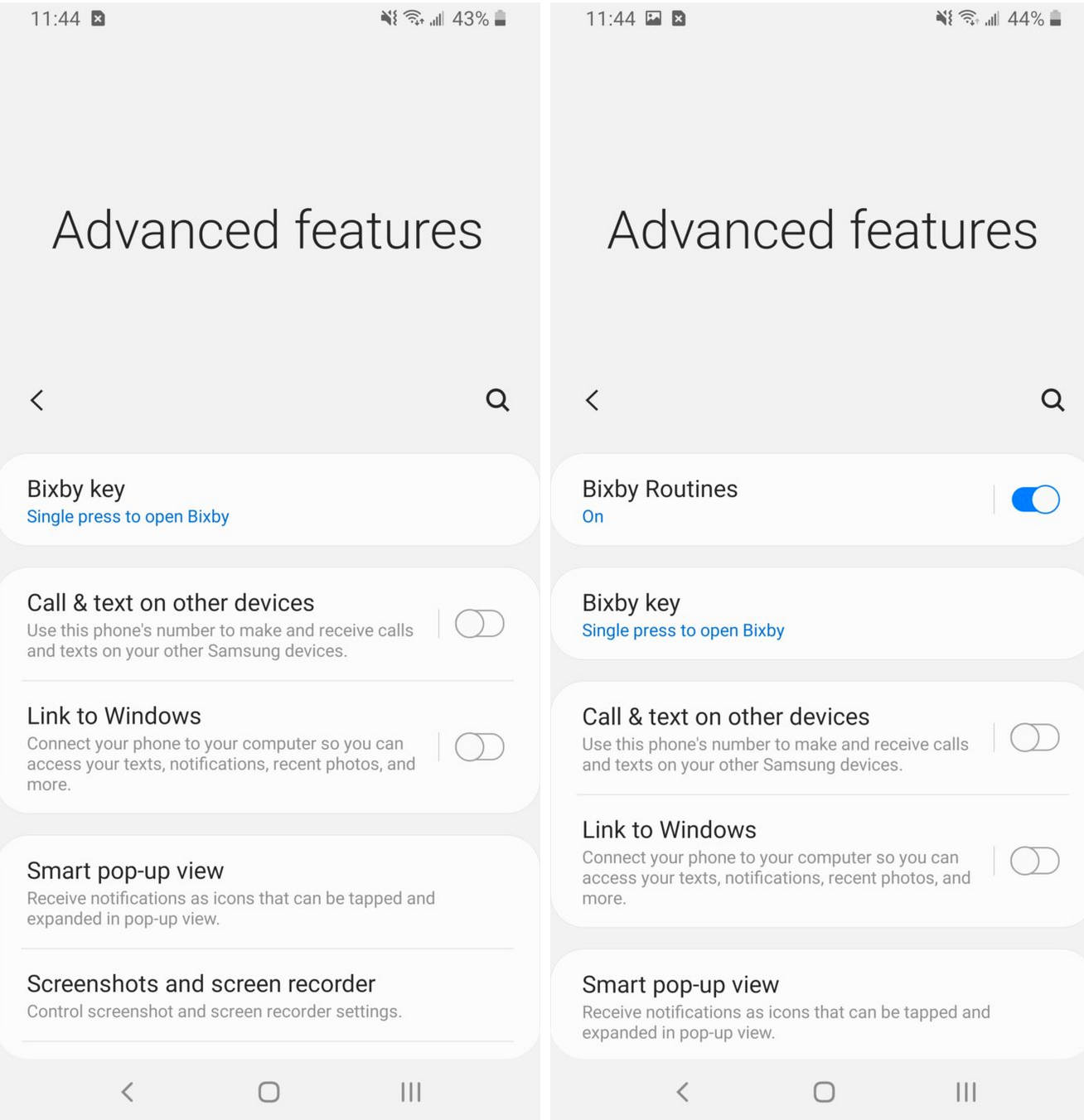
Как включить и отключить сценарии Bixby
Первый вариант — открыть шторку уведомлений, пролистать виджеты вправо, найти нужную кнопку и нажать на нее. Но этот вариант вам подходит, если у вас уже есть готовые сценарии.
Второй вариант — через настройки. Проделываем путь Настройки — Дополнительные функции — Сценарии Bixby. Переводим бегунок в активное положение. Здесь же мы и будем настраивать сценарии.
Как настроить сценарии Bixby?
Изначально в Bixby уже заложены несколько сценариев: Доброе утро, Работа, Дом и другие. Вы можете посмотреть их настройки и выбрать для себя подходящий вариант, если не хотите создавать свои. Для нового сценария нужно нажать на плюс в верхнем правом углу.
Помощник предложит вам создать условие, жмем на плюс в окне “Если”. Bixby начинает предлагать нам разные варианты условий. Это могут быть время и место, события, состояние устройства и многое другое, но вы выбираете подходящий вариант, настраиваете его.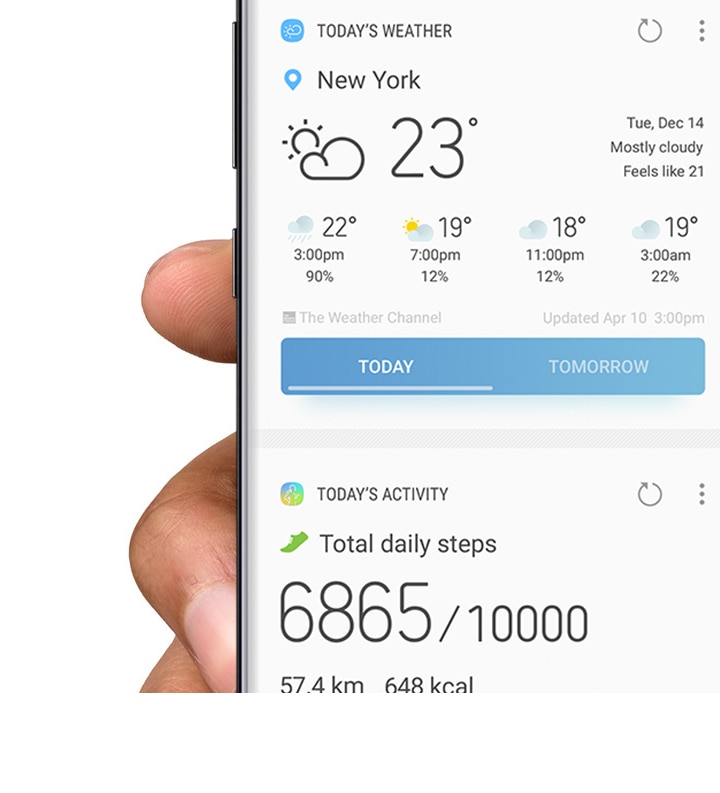 В нашем случае, условием будет низкий уровень заряда батареи. Выставляем значение 34% и подтверждаем наш выбор. Условие для сценария создано.
В нашем случае, условием будет низкий уровень заряда батареи. Выставляем значение 34% и подтверждаем наш выбор. Условие для сценария создано.Теперь нужно определить действия, которые будут совершаться автоматически, если условие выполнится. Жмем на плюс в окне “Тогда”. Помощник предлагает большой список действий, которые можно совершить.
Это был простой сценарий, но Bixby позволяет создавать сложные схемы с разными вариациями условий и действий. А ниже мы создали вариант с двумя условиями, при выполнении которых смартфон начинает действовать. Если уровень заряда ниже указанной точки, а сам смартфон заряжается — активируется режим “Не беспокоить”. Так телефон зарядится быстрее, согласитесь.
 😉
😉Возможностей в сценариях Bixby много, вы можете настроить любое действие под себя, если хорошо покопаетесь в этой функции. Все действия будут автоматизированы, а вы освободите свое время. Ну и никто не запрещает вам заглянуть в сценарии ради любопытства или чтобы просто “поиграться” с настройками.
Лайк — лучшее спасибо!:)
Про какие еще функции вы хотели бы увидеть обзор? Предлагайте варианты в комментариях!
| You can tell a lot about a person by their car, Bixby. | О человеке можно многое сказать по его машине, Биксби. |
| I’m looking for the flat of Stuart Bixby and Freddie Thornhill. | Я ищу квартиру Стюарта Биксби и Фредди Торнхилла. |
The rest of them haven’t had a decent alibi between them for Bixby.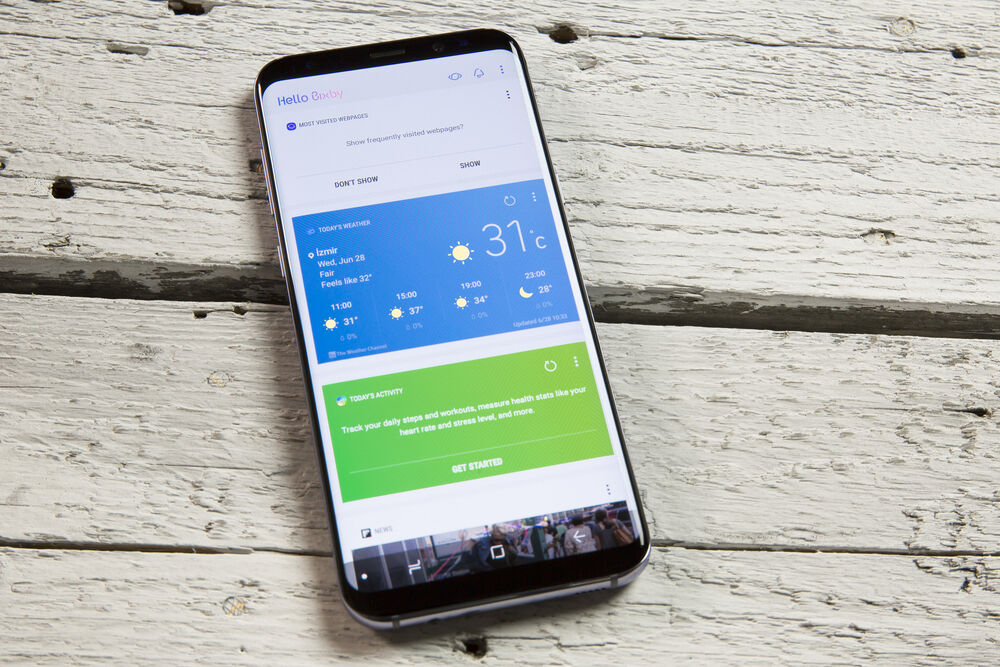 | У большей части из них, нет приемлемого алиби на момент смерти Биксби. |
| Did you… scatter Bixby’s ashes? | Ты… рассеяла прах Биксби? |
| While Bixby drew breath, you would be forever Swopes so you decided to take back the life you’d always been denied. | Пока был жив Биксби, ты бы навсегда оставался Свопсом, и ты решил вернуть себе жизнь, которой у тебя никогда не было. |
| After ransacking Constanza’s house, the Midnighters learn that the darklings are trying to prevent a new runway being built outside Bixby. | После обыска дома Констанцы Полуночники узнают, что темняки пытаются помешать строительству новой взлетно-посадочной полосы за пределами Биксби. |
| Under the leadership of Harry Bixby, a local investor, the main plant was built to a design by W.B. Page of Clinton, Massachusetts. | Под руководством Гарри Биксби, местного инвестора, главный завод был построен по проекту У. Б. Пейджа из Клинтона, штат Массачусетс. Б. Пейджа из Клинтона, штат Массачусетс. |
| In 1888, Long Beach Land and Water Company bought William E. Willmore’s failed plat of Bixby’s Rancho Los Cerritos and changed the name to Long Beach in 1892. | В 1888 году компания Лонг-Бич Лэнд энд Уотер Компани купила у Уильяма Уиллмора обанкротившийся участок ранчо Лос-Серритос в Биксби и в 1892 году сменила название на Лонг-Бич. |
| The Man from Earth is a 2007 American drama science fiction film written by Jerome Bixby and directed by Richard Schenkman. | Человек с Земли-американский драматический научно-фантастический фильм 2007 года, написанный Джеромом Биксби и режиссером Ричардом Шенкманом. |
| The screenplay was conceived by Jerome Bixby in 1946 and completed on his deathbed in April 1998. | Сценарий был задуман Джеромом Биксби в 1946 году и завершен на смертном одре в апреле 1998 года. |
The screenplay mirrors similar concepts of longevity Bixby introduced in Requiem for Methuselah, a Star Trek episode he wrote that aired in 1969. | Сценарий отражает аналогичные концепции долголетия, которые Биксби ввел в Реквиеме по Мафусаилу, эпизоде Звездного пути, который он написал в 1969 году. |
| The story is Jerome Bixby’s last work, which he completed on his deathbed in April 1998. | Эта история-последняя работа Джерома Биксби, которую он завершил на смертном одре в апреле 1998 года. |
| Bixby dictated the last of his screenplay to his son, screenwriter Emerson Bixby. | Биксби продиктовал последний сценарий своему сыну, сценаристу Эмерсону Биксби. |
| After Jerome Bixby’s death, the script was given to Richard Schenkman to direct on a $200,000 budget. | После смерти Джерома Биксби сценарий был передан Ричарду Шенкману для режиссуры с бюджетом в 200 000 долларов. |
Beginning in 1924 management of the ranch was given to Lawrence Y. Bixby, cattleman and former employee of the Nebraska Land and Feeding Company.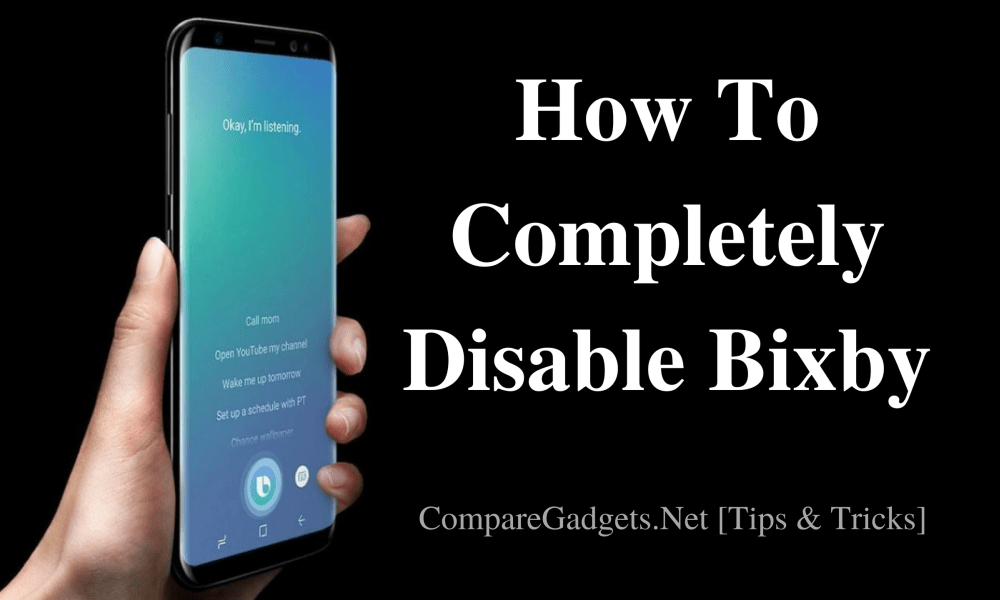 | Начиная с 1924 года управление ранчо было передано Лоуренсу Биксби, скотоводу и бывшему сотруднику Небраскинской компании по производству Земли и кормов. |
| The Spade Ranch was post office, store, branding-dipping area, and business channel for the Bixby’s, as well as their new neighbors. | Ранчо Спейда было почтовым отделением, магазином, местом для брендинга и деловым каналом для Биксби, а также их новых соседей. |
| Lawrence attended rural schools until 1911 when he went to stay in Lincoln with his father’s cousin, Dr. Ammi L. Bixby. | Лоуренс посещал сельские школы до 1911 года, когда он уехал в Линкольн к двоюродному брату своего отца, доктору Амми л. Биксби. |
| Lawrence’s father James died in 1918 and his mother Jennie along with Lawrence operated their land and cattle for a time as Mrs. J.H. Bixby and Sons. | Отец Лоуренса Джеймс умер в 1918 году, и его мать Дженни вместе с Лоуренсом управляли их землей и скотом в течение некоторого времени как миссис Дж.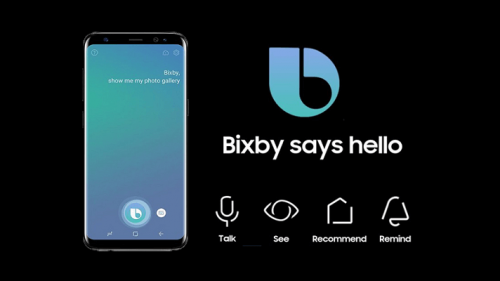 Х. Биксби и сыновья. Х. Биксби и сыновья. |
| During his ownership, Bixby planted thousands of trees in the home valley around the Spade Ranch and installed airstrips for the ranch airplanes. | Во время своего владения Биксби посадил тысячи деревьев в долине Хоум-Вэлли вокруг ранчо Спейд и установил взлетно-посадочные полосы для самолетов ранчо. |
| In addition to reviving the Spade Ranch, Lawrence Bixby also returned the Richards Home in Ellsworth, Nebraska to noteworthy status. | В дополнение к возрождению ранчо Спейда Лоуренс Биксби также вернул дому Ричардсов в Элсуорте, штат Небраска, достойный внимания статус. |
| The ranch is owned and operated by Lawrence Bixby and sons Larry and James of Ellsworth. | Ранчо принадлежит и управляется Лоуренсом Биксби и сыновьями Ларри и Джеймсом из Элсуорта. |
| Following Lawrence Bixby’s death in 1982 ranch operations were passed to son James D. Bixby. | После смерти Лоуренса Биксби в 1982 году ранчо перешло к сыну Джеймсу Д.:strip_icc():format(jpeg):watermark(kly-media-production/assets/images/watermarks/liputan6/watermark-gray-landscape.png,553,20,0)/kly-media-production/medias/2778607/original/021667500_1555300950-bixby-02.jpg) Биксби. Биксби. |
| During his ownership Bixby transitioned the cow herd from Hereford to Angus Cattle due to changing market demands. | Во время своего владения Биксби перевел стадо коров из Херефорда в Ангус из-за изменения требований рынка. |
| The Spade has been operated by Jim’s son Bret Y. Bixby, a Professional Rodeo Cowboys Association Steer Roper, since 1990. | Лопатой управляет сын Джима Брет й. Биксби, профессиональный Родео ковбоев Ассоциации Стир Ропер, с 1990 года. |
| Although ranching operations have changed considerably since the early days of Richards and Comstock, cowboys and ranch hands are still employed by the Bixby’s. | Хотя со времен Ричардса и Комстока деятельность скотоводов значительно изменилась, ковбои и работники ранчо по-прежнему работают в Биксби. |
| Bixby Black Angus cattle are nationally recognized for both their quality and genetics. | Крупный рогатый скот Биксби Блэк Ангус признан на национальном уровне как по качеству, так и по генетике. |
| Richards and Comstock’s legacy was carried on by Lawrence Bixby, whose legacy is carried on by his descendants. | Наследие Ричардса и Комстока было продолжено Лоуренсом Биксби, чье наследие продолжают его потомки. |
| Big Sur coast, south of Monterey at Bixby Bridge. | Побережье Биг-Сур, к югу от Монтерея, У Моста Биксби. |
| In 1966, First Lady Lady Bird Johnson led the official scenic road designation ceremony at Bixby Creek Bridge. | В 1966 году первая леди Леди Берд Джонсон возглавила официальную церемонию обозначения живописной дороги на мосту Биксби-крик. |
| As a result, visitors often resort to defecating in the bushes near locations like the Bixby Creek Bridge. | В результате посетители часто прибегают к дефекации в кустах вблизи таких мест, как мост Биксби-крик. |
Notley constructed a landing at the mouth of the Palo Colorado River like that at Bixby Landing to the south. | Нотли построил посадочную площадку в устье реки Пало-Колорадо, как это было в Биксби-лэндинге на юге. |
| Bear Trap Canyon near Bixby Creek was one of their favorite sites for trapping grizzly bears. | Каньон медвежьей ловушки близ Биксби-крик был одним из их любимых мест для ловли медведей гризли. |
| The route necessitated construction of 33 bridges, the largest of which was the Bixby Creek Bridge. | Этот маршрут потребовал строительства 33 мостов, самым крупным из которых был мост Биксби-крик. |
| Lyndon B. Johnson, led the official designation ceremony at Bixby Creek Bridge. | Линдон Б. Джонсон возглавил официальную церемонию присвоения звания на мосту Биксби-крик. |
| The software is identical to that of the S8. It has a similar UI and includes Bixby home and reminders but not the whole Bixby assistant. | Программное обеспечение идентично программному обеспечению S8. Он имеет аналогичный пользовательский интерфейс и включает в себя Bixby home и напоминания, но не весь Bixby assistant. |
| Lydia Parker married shoemaker Cromwell Bixby on September 26, 1826, in Hopkinton, Massachusetts. | Лидия Паркер вышла замуж за сапожника Кромвеля Биксби 26 сентября 1826 года в Хопкинтоне, штат Массачусетс. |
| Some time before the Civil War, Bixby and her family settled in Boston. | Незадолго до Гражданской войны Биксби с семьей поселилась в Бостоне. |
| About ten days earlier, Bixby had come to Schouler’s office claiming that five of her sons had died fighting for the Union. | Примерно десять дней назад Биксби пришла в офис шулера и заявила, что пятеро ее сыновей погибли, сражаясь за Союз. |
| Governor Andrew forwarded Newhall’s request to the U.S. War Department with a note requesting that the president honor Bixby with a letter. | Губернатор Эндрю направил запрос Ньюхолла в военное министерство США с запиской, в которой просил президента почтить Биксби своим письмом. |
Bixby may have been trying to conceal—possibly from embarrassment or hope of further financial aid—Edward’s 1862 desertion.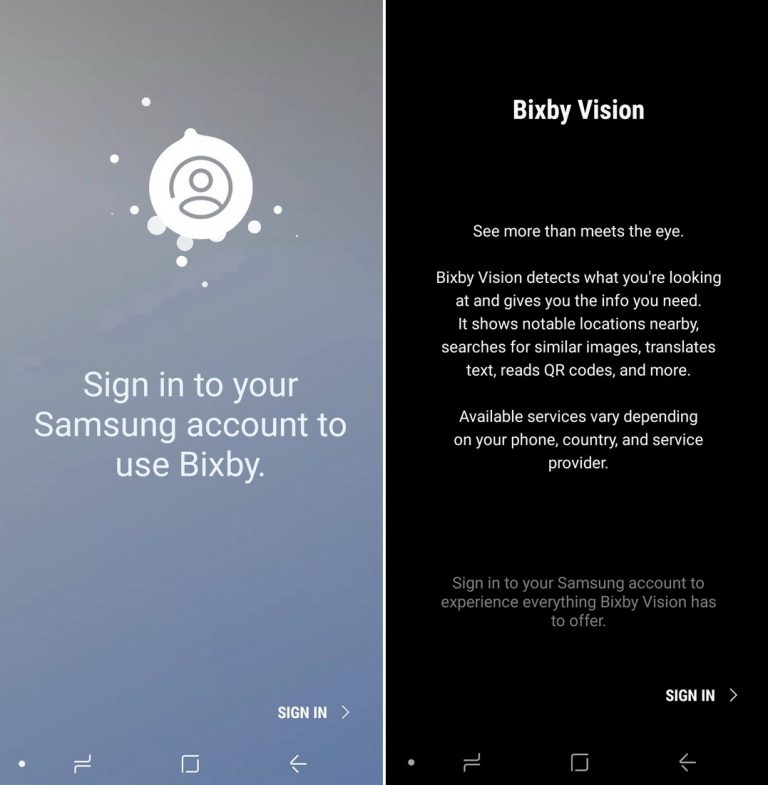 | Биксби, возможно, пытался скрыть—возможно, от смущения или надежды на дальнейшую финансовую помощь-дезертирство Эдварда в 1862 году. |
| Lydia Bixby died in Boston on October 27, 1878, while a patient at Massachusetts General Hospital. | Лидия Биксби умерла в Бостоне 27 октября 1878 года, будучи пациенткой Массачусетской больницы общего профиля. |
| The fate of the original letter given to Bixby is unknown. | Судьба оригинала письма, переданного Биксби, неизвестна. |
| Scholars have debated whether the Bixby letter was written by Lincoln himself or by his assistant private secretary, John Hay. | Ученые спорят о том, было ли письмо Биксби написано самим Линкольном или его помощником личным секретарем Джоном Хэем. |
| In a voiceover near the end of the film, Marshall quotes the Bixby letter in a letter to Mrs. Ryan. | В закадровом голосе ближе к концу фильма Маршалл цитирует письмо Биксби в письме к миссис Райан. |
| Bixby start to support the war because of the GA? | Биксби начал поддерживать войну из-за га? |
| Другие результаты | |
| This is the subspecies that hybridizes with butternuts, creating ‘buartnuts’, or Juglans x bixbyi. | Это подвид, который скрещивается с орехами, создавая ‘buartnuts’, или Juglans x bixbyi. |
Samsung представила конкурента Siri :: Вещи :: РБК Стиль
Автор Дмитрий Петренко
20 марта 2017
Samsung раскрыла подробности о Bixby, цифровом ассистенте, который появится в новых флагманских смартфонах компании Galaxy S8.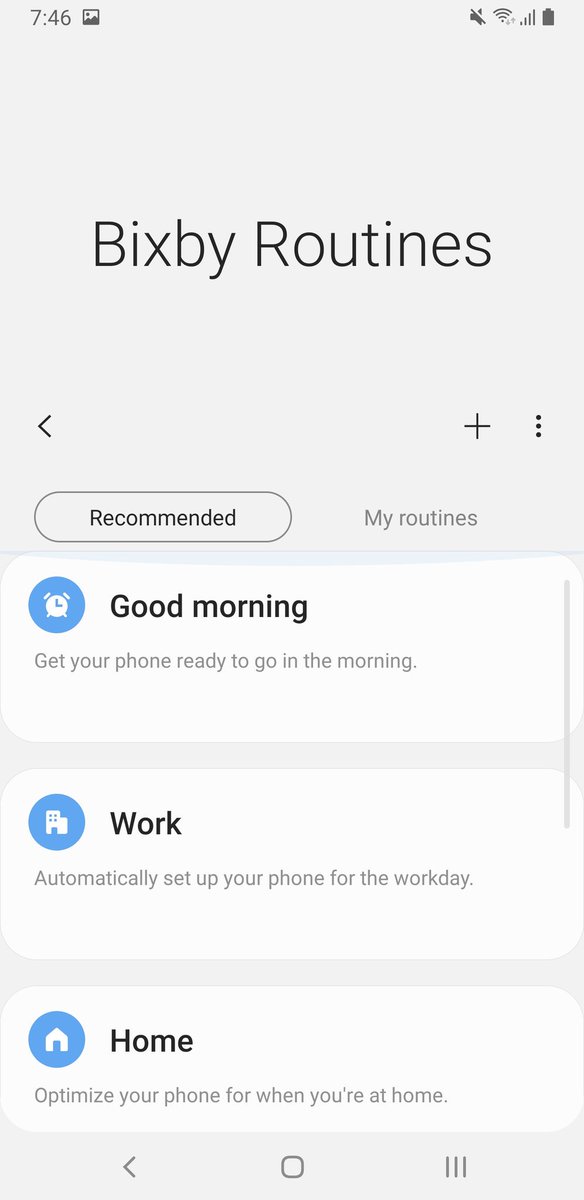 С его помощью пользователи смогут голосом полноценно управлять многими из основных функций смартфона.
С его помощью пользователи смогут голосом полноценно управлять многими из основных функций смартфона.
Компания пока не приводит конкретных сценариев использования Bixby, но сообщает, что его функционал будет несколько отличаться от того, что умеет Siri в iPhone и Google Assistant в Pixel и Pixel XL. Если последние два ассистента предназначены в основном для поиска информации в сети, то суть помощника Samsung — в управлении функциями самого смартфона.
Компания позиционирует Bixby как новый вид пользовательского интерфейса: владелец смартфона сможет плавно переходить от одного типа управления к другому (например, от ручного ввода к голосовому) и обратно.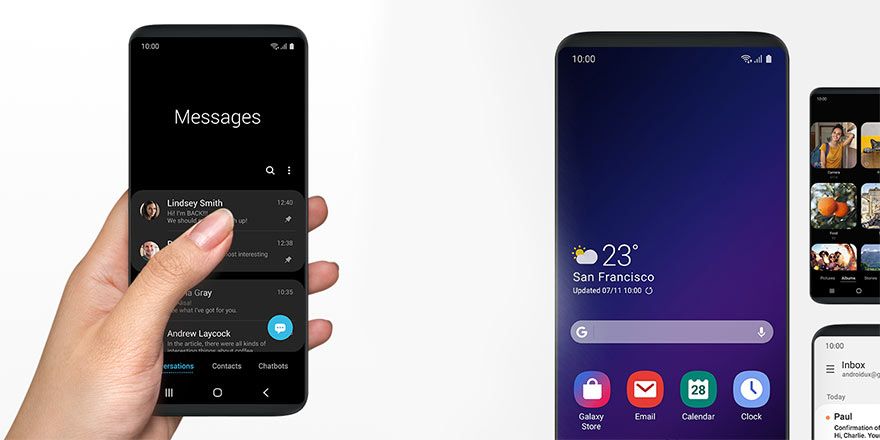 В Samsung считают, что это и отличает Bixby от ассистентов, выпущенных другими компаниями, — тех, что являются отдельными приложениями и либо способны выполнить задачу от начала и до конца, либо не в состоянии выполнить ее вовсе.
В Samsung считают, что это и отличает Bixby от ассистентов, выпущенных другими компаниями, — тех, что являются отдельными приложениями и либо способны выполнить задачу от начала и до конца, либо не в состоянии выполнить ее вовсе.
«Bixby будет достаточно умен, чтобы понимать команды, даже не имея всей необходимой для их выполнения информации, — говорится в блоге компании. — Если такая ситуация возникнет, он постарается узнать нужные данные у пользователя и станет решать поставленную задачу поэтапно».
Samsung также сообщает, что Bixby сумеет распознавать контекст происходящего на экране: к примеру, определять, каким приложением вы пользуетесь в данный момент и соответствующим образом воспринимать команды пользователя. Например, ассистента можно будет голосом попросить отправить фотографию из галереи другому человеку по электронной почте без необходимости переключать приложения или вводить адрес.
Инджонг Ри
© Samsung
По словам одного из руководителей проекта, доктора Инджонга Ри, назначение Bixby — «сделать интерфейс телефонов проще и интуитивнее».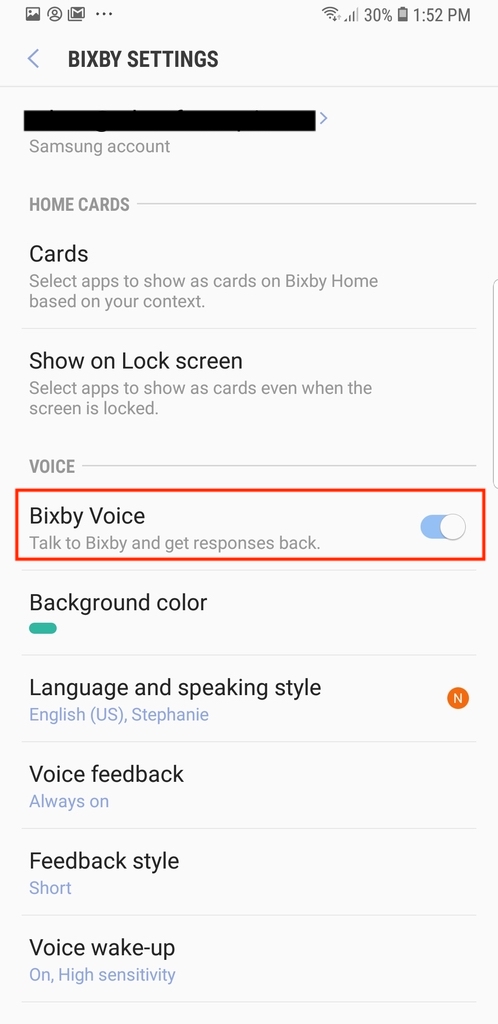 Он утверждает, что «из коробки» смартфоны могут выполнить около 10 тысяч различных задач, тогда как существующие цифровые ассистенты — всего около ста. Конечная цель Samsung — позволить пользователям голосом решать все задачи, с которыми они справляются, касаясь пальцами сенсорного дисплея.
Он утверждает, что «из коробки» смартфоны могут выполнить около 10 тысяч различных задач, тогда как существующие цифровые ассистенты — всего около ста. Конечная цель Samsung — позволить пользователям голосом решать все задачи, с которыми они справляются, касаясь пальцами сенсорного дисплея.
Bixby дебютирует в новых флагманских смартфонах Samsung, Galaxy S8, и для вызова ассистента на корпусе устройств отведена специальная кнопка. На старте продаж приложений, которые смогут работать с Bixby, будет не так много, но их число возрастет со временем.
Планы Samsung на Bixby не ограничиваются смартфонами — компания не исключает, что в будущем этот цифровой ассистент появится в телевизорах и другой технике.
что это, как работает и как пользоваться
Главный конкурент Samsung – американская компания Apple, уже одиннадцатый год совершенствует умный голосовой помощник Siri.
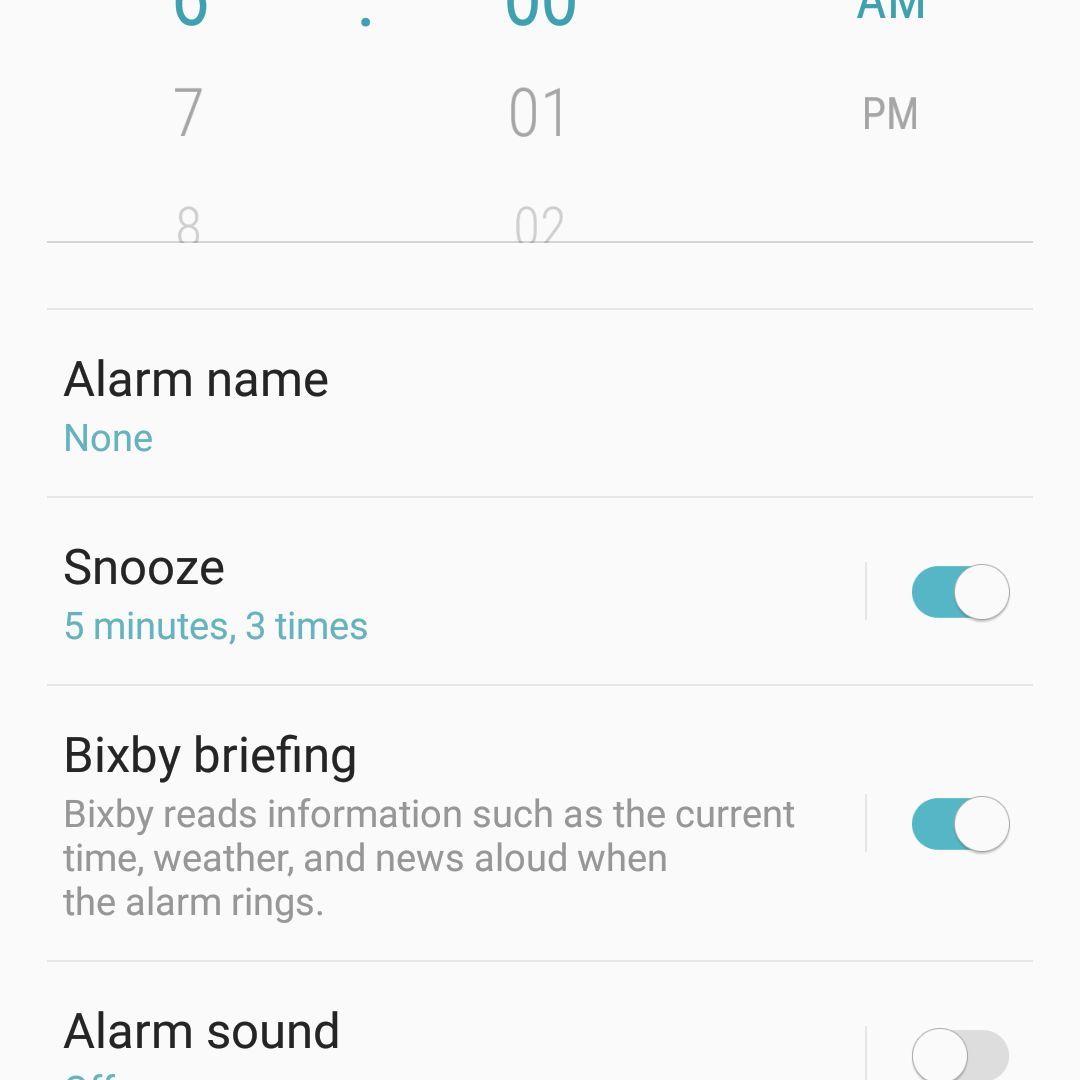 Тогда как корейцы до 2020 года в том же качестве совершенствовали стороннее приложение, проигрывающие по многим показателям. И вот в том же году Samsung начал разработку Биксби – цифрового помощника для смартфонов.
Тогда как корейцы до 2020 года в том же качестве совершенствовали стороннее приложение, проигрывающие по многим показателям. И вот в том же году Samsung начал разработку Биксби – цифрового помощника для смартфонов.Bixby стал полной перезагрузкой интеллектуального помощника S Voice от Самсунг. Программа доступна на Samsung Galaxy S8 и S8 + и Samsung Galaxy Tab A. Не исключено, что приложение пока останется доступно только для флагманов марки. Подробнее о Bixby Samsung, что это и как работает, вы узнаете из статьи.
Что такое Bixby
Что такое Bixby, пользователям стало известно осенью 2020 года. Samsung объявил о выпуске нового голосового помощника для вех устройств марки. Так Биксби получили не только смартфоны и планшеты, но и ноутбуки, холодильники и другая бытовая техника.
На презентации новой программы разработчики заявили, что их продукт будет отличаться от всех образцов, представленных на рынке сегодня.
Рассмотрим, что такое Bixby у Самсунг и каковы фишки голосового помощника от корейцев:
- За основу программы взяли стартап Viv Дага Китласа, который также участвовал в создании Siri, помощника на устройствах Apple.
 Но по уверениям инженеров, Биксби непросто набор команд, а искусственный интеллект, который изучает привычки «хозяина», учится и совершенствуется.
Но по уверениям инженеров, Биксби непросто набор команд, а искусственный интеллект, который изучает привычки «хозяина», учится и совершенствуется. - Bixby – это набор приложений, работающих в комплексе над решением конкретной задачи. С помощью 1 команды доступно выбрать фото в галерее и послать его нужному адресату, изменить настройки смартфона или перевести иностранную надпись. Камера Bixby позволит узнать информацию об объекте или местности, наведите объектив и включить функцию.
- Программа понимает не только узкий круг слов или фраз, а различает контекст. Вы можете своими словами произнести команду, а Биксби расшифрует ее смысл. Поднесите камеру к памятнику или картине и попросите помощника найти всю информацию об объекте.
Биксби ориентирован на то, чтобы понимать и учиться у человека. Неизвестные фразы приложение будет находить в интернете, и запоминать на будущее.
Отзывы и выводы
Приложение интересно по своим функциональным возможностям и заслужило позитивные отзывы пользователей.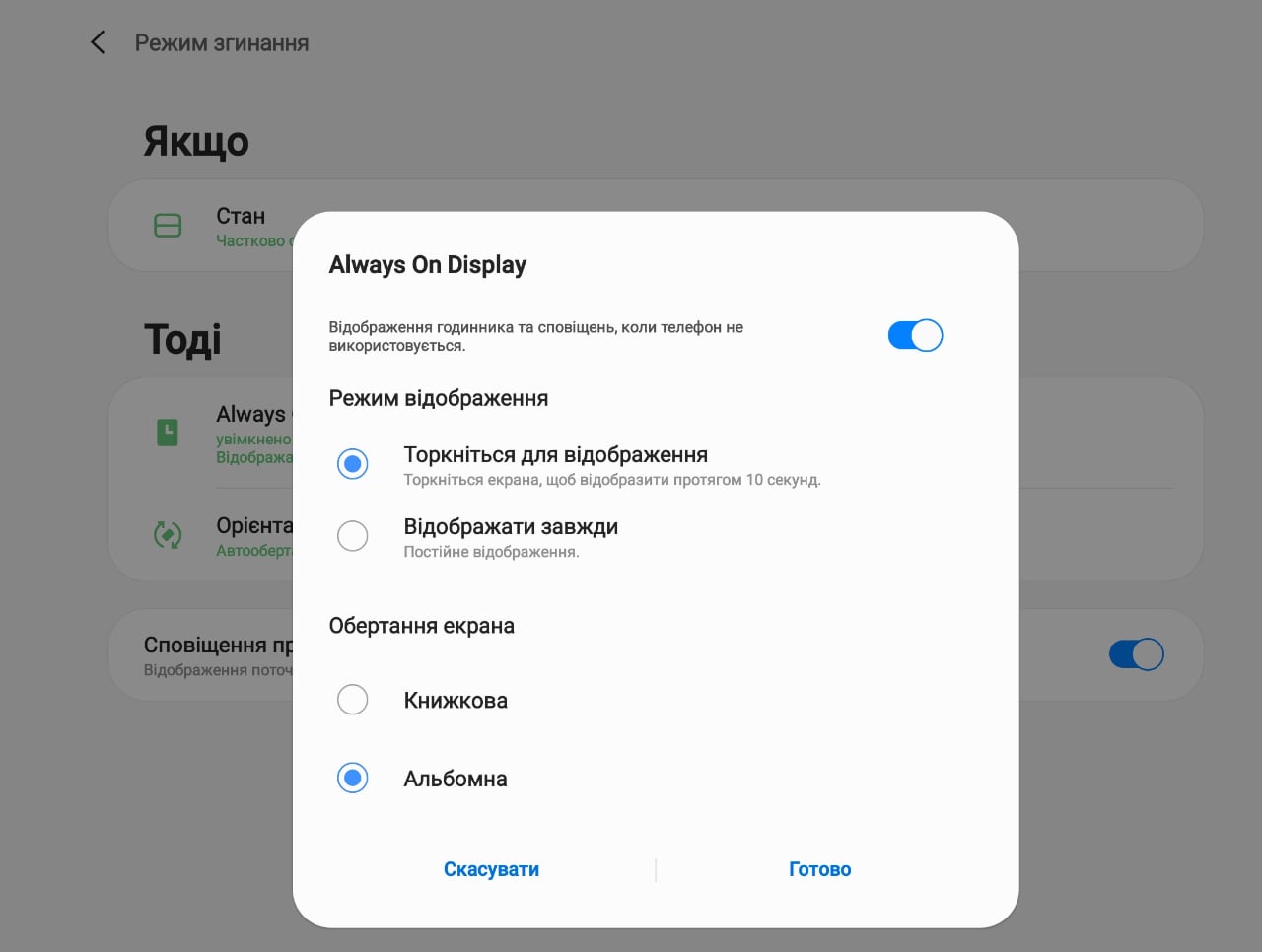 Люди отмечают возможности голосового управления, быстрый доступ к полезной информации, расширенные функционала камеры с определением разных объектов. Не меньший интерес вызывают напоминания о полезных событиях и наличие популярных приложений в отдельном окне. Минус в том, что приложение Bixby пока бесполезно в России из-за того, что Bixby на русском пока нет. Надежда только на разработчиков, которые должны в ближайшее время устранить этот недостаток.
Люди отмечают возможности голосового управления, быстрый доступ к полезной информации, расширенные функционала камеры с определением разных объектов. Не меньший интерес вызывают напоминания о полезных событиях и наличие популярных приложений в отдельном окне. Минус в том, что приложение Bixby пока бесполезно в России из-за того, что Bixby на русском пока нет. Надежда только на разработчиков, которые должны в ближайшее время устранить этот недостаток.
youtube.com/embed/5E054n5k_Mk?feature=oembed» frameborder=»0″ allow=»accelerometer; autoplay; encrypted-media; gyroscope; picture-in-picture» allowfullscreen=»»/>
Как работает Bixby
Корпорация Samsung упорно идет по собственному пути развития. Пока конкуренты старательно избавляются от каждой лишней кнопки на своих смартфонах, корейцы добавили (!) еще одну для управления голосовым помощником. Разработчики решили, что клавиша «Домой» итак переполнена функциями, поэтому для Bixby выделили отдельную кнопку. Приживется она или нет вопрос времени, если да, то такая особенность ждет все модели линейки.
Теперь рассмотрим, какие функции включает в себя голосовой помощник от Samsung.
Биксби Рутинс
Если вы использовали IFTTT (если это, то то), то у вас есть хорошее представление о том, чего ожидать от подпрограмм Биксби. Проще говоря, рутины позволяют вам настроить Bixby для обработки различных повторяющихся задач, понимая различные триггеры. Например, если вы слушаете один и тот же список воспроизведения Spotify во время работы, вы можете настроить подпрограмму, которая открывает Spotify и начинает воспроизведение списка воспроизведения, как только вы подключитесь к Bluetooth в своей машине. Это мощный инструмент, и даже если вы мало используете Bixby, стоит проверить, есть ли что-нибудь, что вы можете автоматизировать, чтобы сэкономить время.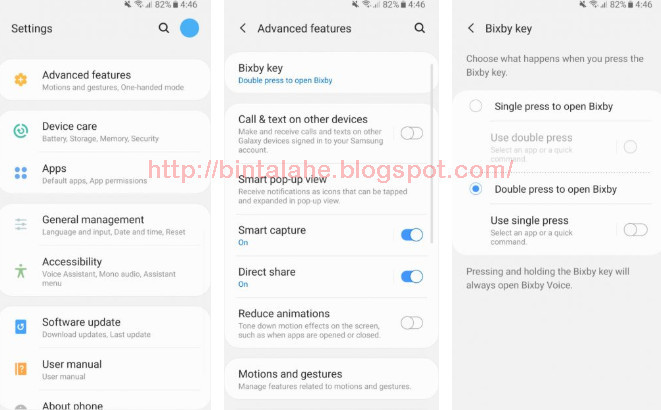
Звучит хорошо? Тогда давайте начнем. Настройка подпрограмм Bixby включает погружение в ваши настройки, но это достаточно просто:
- Откройте приложение «Настройки», прокрутите вниз и откройте «Дополнительные функции».
- Переключите переключатель Bixby Routines во включенное положение (синий).
Хорошая работа; Биксби Рутинес включен. Но пока не закрывайте это меню, так как оно понадобится вам для настройки вашей первой процедуры.
- Нажмите подпрограммы Bixby, чтобы открыть ваши варианты.
- Для начала вы можете выбрать одну из предустановленных процедур или создать новую процедуру самостоятельно.
- Чтобы установить новую процедуру, выберите символ + в правом верхнем углу.
- Далее вы захотите назвать свою программу и выбрать триггер — это ваше действие «если это».
- Нажмите символ +, чтобы добавить свой триггер. Если вы хотите настроить вышеупомянутый пример автомобиля, выберите Bluetooth-соединение вашего автомобиля из списка.

- Нажмите Далее и символ +, чтобы перейти к выбору действия «тогда».
- Выберите Play music, затем Spotify из списка.
Это самый простой способ настроить рутину. Но это только начало. Хотите, чтобы Биксби зачитывал ваши уведомления во время вождения? Вы можете добавить это в свою рутину тоже. Как насчет процедуры, которая включает ваши умные лампочки, когда вы возвращаетесь домой? Свяжите это с подключением к домашней сети Wi-Fi, и вы тоже можете это сделать. Лучший способ использовать Bixby Routines — начать эксперименты и выяснить, что вы можете сделать.
Функци Bixby
Голосовой помощник нового поколения в работе использует контекст, программа обдумывает команды, запоминает и делает выводы, тем самым изучая привычки владельца смартфона. Различают 4 основных функции Bixby: Bixby Voice, Bixby Vision, Bixby Home
Bixby Voice
Счастливые обладатели Galaxy S8 и Galaxy S8+ познакомились с новым приложением уже в бета-версии в конце 2020 года. Правда, первые версии понимали только два языка – корейский и английский, русский язык появился в 2020, после окончания тестирования. Для добавления языка необходимо было обратиться в магазины Самсунг для обновления.
Правда, первые версии понимали только два языка – корейский и английский, русский язык появился в 2020, после окончания тестирования. Для добавления языка необходимо было обратиться в магазины Самсунг для обновления.
Биксби голос – это функция голосового управления. С его помощью отправляйте сообщения, находите нужный контакт, изменяйте настройки смартфона одной командой.
Bixby Vision
Новая, впечатляющая функция от корейцев. Наведите камеру смартфона на нужный объект, сфокусируйте, нажмите значок камеры Bixby. После сканирования вы перейдете в режим, где сможете узнать историю предмета и любую другую информацию о нем. Преимущества функции:
· теперь переводите иностранные надписи без длительного поиска в словаре;
· узнайте о достопримечательностях города или страны, сфотографировав здание или улицу;
· планируете ремонт? просто сделайте снимки комнаты, программа найдет варианты оформления квартиры; несколькими кликами создайте индивидуальный дизайн.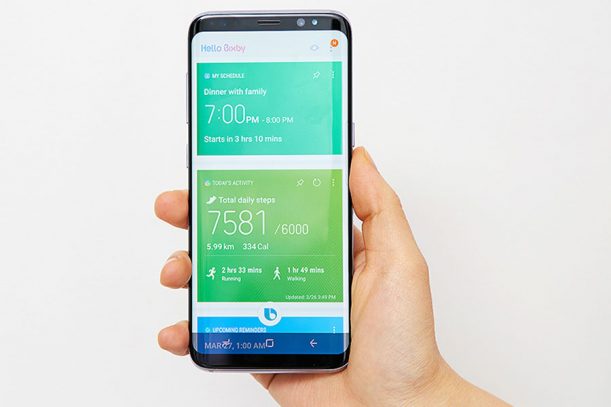
Кроме того, узнайте все о новом фильме, наведя камеру на плакат с кинопремьерой. Правда, точность данных зависит от сигнала сети и скорости интернета.
Bixby Home
С помощью функции Bixby Home создавайте домашнюю страницу с нужным набором функций. Одним касанием настройте уведомления о встречах, событиях, просматривайте фотографии или узнавайте погоду.
Делайте шаблоны с разными опциями. Настройте смартфон так, чтобы утром вас будил не только звонок, но и список дел на сегодня. Любите читать новости за обедом? В нужное время смартфон выведет на экран сайты с подходящей информацией.
Bixby Reminder
С этой функцией Биксби сможет, основываясь на геолокации пользователя, предлагать владельцу тот или иной набор предложений. Например, в поездке по повторяющемуся маршруту, смартфон будет выводить информацию о пробках, погоде и других важных факторах.
Инструкция по включению
Выделяется два способа, как включить Bixby — с помощью фразы «Hi, Bixbi» или путем нажатия и удерживания специальной кнопки.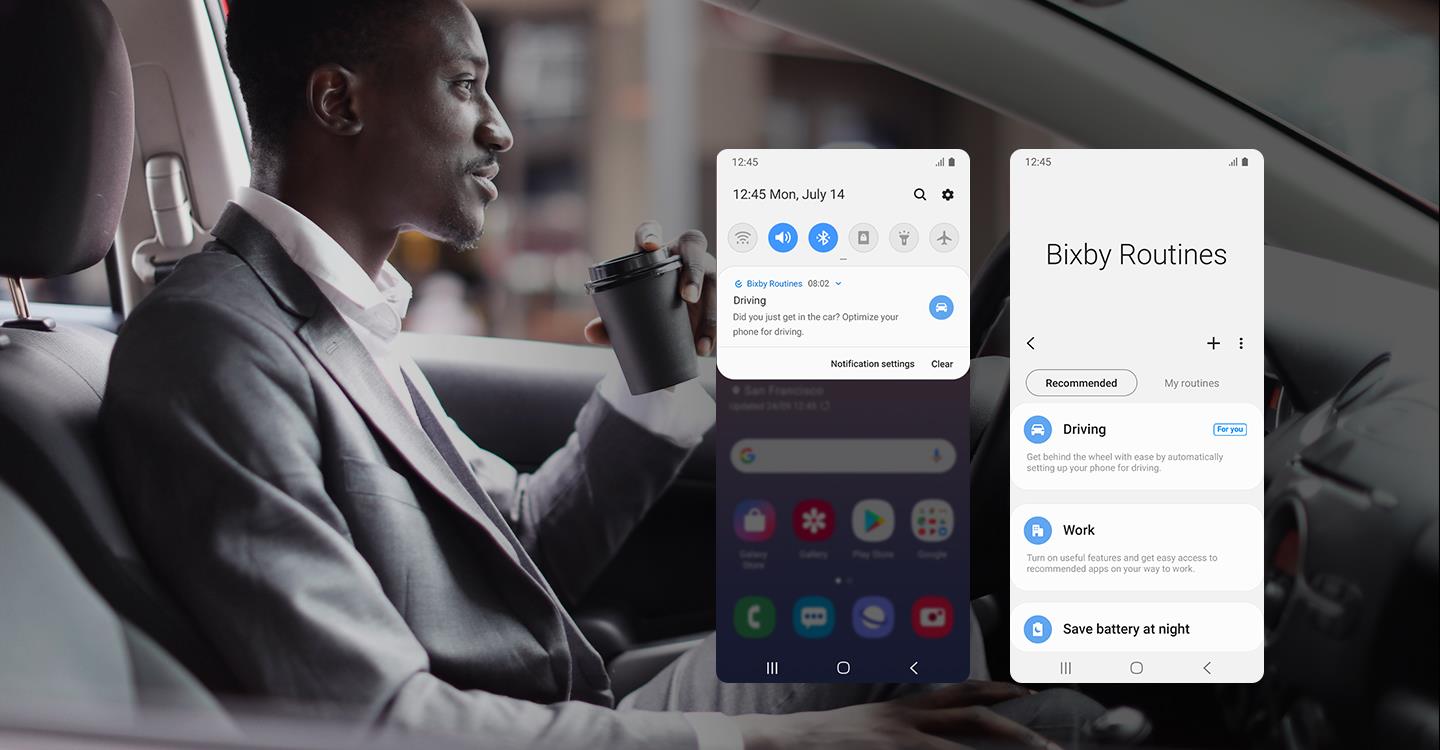 Небольшой круг синего цвета появляется слева на экране. Долгое время компания Samsung не давала возможности отключать или переназначать кнопку. После появления обновления это стало возможным. Если владелец смартфона Samsung выключил кнопку и планирует включить ее снова, решение вопроса доступно двумя путями.
Небольшой круг синего цвета появляется слева на экране. Долгое время компания Samsung не давала возможности отключать или переназначать кнопку. После появления обновления это стало возможным. Если владелец смартфона Samsung выключил кнопку и планирует включить ее снова, решение вопроса доступно двумя путями.
Через голосовую команду:
- жмите кнопку приложения и активируйте Voice и подсказки;
- кликните на знак шестеренки справа вверху дисплее;
- включите опцию Key путем смещения ползунка в правую сторону.
С главного экрана:
- нажмите на дисплей и проведите пальцем справа-налево;
- переключите тумблер ассистента Home;
- откройте дисплей Home и нажмите значок в виде шестеренки справа вверху;
- включите Key путем перемещения выключателя.
На последнем этапе остается убедиться, что Bixby на Samsung работает в обычном режиме.
Камера bixby
Настоящее ноу-хау в мире цифровых технологий. Теперь камера — это не только инструмент для селфи или фотографии, но и ваш индивидуальный помощник. Наведите объектив на местность, плакат или здание и узнайте всю доступную информацию об объекте.
Наведите объектив на местность, плакат или здание и узнайте всю доступную информацию об объекте.
При первом запуске приложения, программа попросит принять Лицензионное соглашение. Эту процедуру игнорировать не стоит, иначе Камера bixby просто не будет работать.
Bixby Samsung S8: как пользоваться
На Samsung S8 кнопка Bixby расположена на боковой панели. Для тех, кто не любит механические способы, доступно использование голосового вызова. Скажите «Биксби» и озвучивайте свои задачи. Функция распознавания изображений доступна при наведении камеры на объект. Но есть одно «НО», Биксби не понимает команды по-русски. Так что остается только учить английский или ждать нового обновления.
Смена кнопки
Смена клавиши происходит также в параметрах помощника. Нажмите на три точки сверху с правой стороны:
- Перейдите в Key.
- Выберите удобный способ запуска.
- На следующей странице укажите горячие клавиши или выберите варианты по умолчанию.

Смена кнопки доступна не на всех моделях Самсунга. Опция предусмотрена с версии 2.1.04.18, которая устанавливается на S8, S9, S10, Note 8, 9.
Bixby Samsung S9: как пользоваться
В «девятке» кнопка включения голосового помощника уменьшилась и осталась на левой стороне. Цифровой ассистент русифицирован, но по-прежнему не понимает голосовых команд на русском. Приложение до сих пор работает в экспериментальном режиме, но вы можете легко попросить ассистента изменить настойки или напечатать пост в социальной сети.
В будущем Bixby станет еще умнее и разностороннее. Сегодня даже продвинутый голосовой помощник выполняет лишь сотни операций на смартфоне, все главные действии мы совершаем пальцами. Поэтому Самсунг ориентирована на внедрение сторонних разработок для приложения. Программисты со всей планеты смогут придумать инструменты для управления популярными программами через Биксби. И тогда программа получит практически безграничные возможности.
История появления функции в мире и России
Первая информация об ассистенте появилась в марте 2017-го за несколько суток до представления смартфонов Samsung серии S8 и S8+.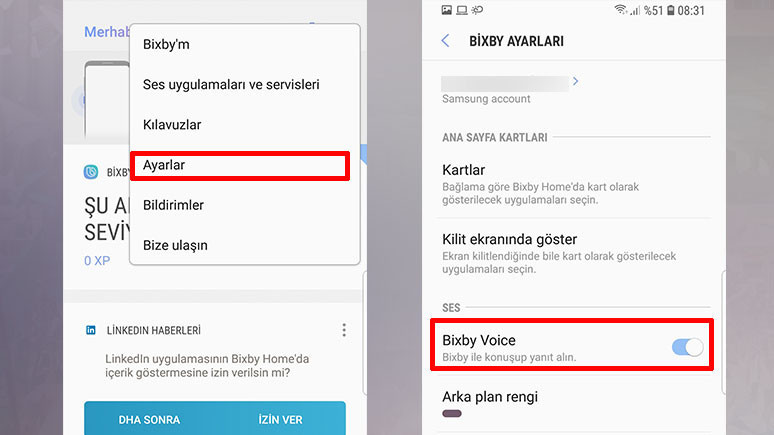 Bixby появился в противовес существующим приложениям, таким как Siri, Google Assistant и другие. Со временем увеличилось число применяемых моделей и улучшился функционал. По заявлению разработчиков, к 2020 году все устройства будут оснащены ассистентом.
Bixby появился в противовес существующим приложениям, таким как Siri, Google Assistant и другие. Со временем увеличилось число применяемых моделей и улучшился функционал. По заявлению разработчиков, к 2020 году все устройства будут оснащены ассистентом.
Сегодня голосовой помощник доступен более чем в 200 государствах, в том числе в ЮАР, Канаде, Австралии, Англии и т. д. Первоначально он работал в КНДР и США, но впоследствии распространился и на другие страны.
Сегодня тенденция развития сохраняется. Кроме того, южнокорейские разработчики работают над обновлением ПО и расширением его функциональных возможностей.
Многие интересуются, когда Bixby заговорит на русском языке. На данный момент ассистент понимает английский, китайский и корейский. Что касается расширения перечня языков, пока этот вопрос завис на неопределенное время. Представители Samsung только обещают расширение списка, но до реальных действий дело не доходит. В ближайшее время планируется тестирование итальянского, немецкого, британского и испанского. Что касается появления Bixby Samsung на русском, и когда выйдет в России, точных дат нет.
Что касается появления Bixby Samsung на русском, и когда выйдет в России, точных дат нет.
Камера Bixby – удобный инструмент для повседневных дел. Ассистент Bixby Samsung
Как переназначить кнопку Bixby, если она вам надоела? Мы дадим подробный ответ на этот вопрос и приведем инструкции, которые помогут разобраться в тонкостях настройки смартфона. Больше ненужная «фишечка» не будет мешать, вы сможете установить совершенно другую команду и использовать ее с удовольствием!
Что такое Биксби
Для начала кратко упомянем, для чего нужна клавиша Биксби, расположенная на корпусе устройства, сразу под регуляторами громкости.
- Управление основными возможностями телефона с помощью голоса;
- Идентификация предметов с помощью камеры;
- Вывод на экран новых приложений;
- Интуитивные напоминания.
Подробно о том, что это – кнопка Bixby, мы рассказали в на нашем сайте.
Ранее переназначение кнопки было невозможно, но в обновлении от 15 февраля 2019 года эта возможность появилась, чему были рады многие пользователи.
Наконец, переходим к самому главному – давайте же обсудим, как перенастроить кнопку Bixby на Samsung.
Подробная инструкция: как переназначить Bixby
Вы уже поняли, что теперь можете назначить на клавишу другую функцию – осталось понять, какую именно. Выбор очень широк:
- Открытие любого приложения;
- Активация Гугл Ассистента;
- Звонок определенному контакту;
- Переход к последнему приложению;
- Активация камеры;
- Открытие главной страницы или диспетчера задач;
- Включение/отключение дисплея;
- Переход к панели настроек;
- Создание скриншота;
- Включение фонарика;
- Разделение экрана;
- Активация полноэкранного режима;
- Переход к вибрации/громкости и многое другое.
Вы можете поменять кнопку на одно из действий, запрограммированных системой, а можете переназначить на свой вариант – эта возможность предусмотрена в настройках.
Обратите внимание, настройка кнопки Bixby возможна только при условии обновления операционной системы устройства! Вы должны убедиться, что установлено обновление версии 2.
1.04.18 или новее!
Итак, как переназначить кнопку Bixby на Samsung Galaxy S8 и других моделях флагманских смартфонов? Читайте инструкцию!
- Запустите ассистента;
- Нажмите на значок в виде трех точек в верхнем правом углу экрана;
- Выберите пункт «Настройки» ;
- Прокрутите экран до блока «Key» ;
- Кликните по нему, чтобы войти в параметры;
- Здесь вы увидите две иконки – одинарное и двойное нажатие;
- Выберите соответствующий вариант, чтобы открылся еще один пункт меню «Установка конфигурации» ;
- В пункте «Открывать…» вы увидите две строчки;
- Кликните на первую строку. Здесь можно выбрать конкретное приложение из списка – просто нажмите на шестеренку, которая расположена напротив;
- Или нажмите на вторую строку и переназначьте собственную команду!
В Корее этот виртуальный ассистент стал доступен еще в марте 2017 г., а к сегодняшнему дню — в большинстве стран мира, говорящих на английском, немецком, итальянском, французском, испанском и китайском языках. Когда Samsung Bixby выйдет на русском, большинство наших соотечественников, мы уверены, по достоинству оценят новый сервис. Если вы уже успели ознакомиться с его описанием, то знаете, что он обещает быть совершеннее, чем Алиса или Google Assistant.
Когда Samsung Bixby выйдет на русском языке
Близость момента, когда Bixby Voice заговорит на русском, или любом другом языке, которого еще нет в активе виртуального помощника, зависит от того, как скоро компания Samsung получит необходимый объем информации и проведет необходимые исследования. Нужно понимать, что этот процесс потребует участия большого количества специалистов из области лингвистики, IT, экономики и др. Ну и задействования специального оборудования, конечно же.
Поэтому компанией Samsung была организована Global R&D Networks (глобальная исследовательская сеть), в которую входят центры искусственного интеллекта* и научно-исследовательские центры** по всему миру. В них и ведутся разработки, позволяющие расширять аудиторию пользователей Bixby и других продуктов.
- * Всего 7 на 2019 г.
- ** Всего 14 на 2019 г.
Один из таких центров искусственного интеллекта находится в России (Москва). И именно от него зависит, Когда Bixby заработает в России.
Обратите внимание: точная дата выхода Биксби на русском пока не известна. Пока мы располагаем только информацией о запуске Центра искусственного интеллекта в России — значительная часть организационных вопросов уже решена, а также набран штат ключевых специалистов. Скорее всего работы будут начаты в самое ближайшее время и можно надеяться, что первых результатов можно ожидать довольно скоро.
Сегодня мы подготовили короткий обзор Bixby на Samsung, веселого голосового ассистента, наподобие Google Assist и Siri. Мы расскажем о его возможностях, о том, как работает Bixby, а также сделаем краткий обзор на данного помощника.
Кнопка Bixby наконец-таки нашла применение в смартфонах серии S8 и получила важную функцию — голосовую поддержку. На данный момент эта функция была официально запущена в Соединенных Штатах в качестве ранней версии, и Samsung обещают работать над обновлением Bixby очень много и выпускать их часто. И это хорошо — потому что на запуске функциональность Bixby имеет много огрехов.
В России пока не проводится бета-тестирование, но мы сделали это с помощью нашего американского коллеги @AndrewBon и сегодня расскажем о его опыте.
В самом начале запуска вам покажут учебное пособие, в котором расскажут, как запускать фунцкию Bixby и о том, что программа будет обучаться распознавать ваш голос.
Активировать Bixby можно сказав «Hi, Bixby» (привет, Биксби), ну или просто удерживая кнопку Bixby во время разговора, словно вы говорите по рации. Далее вы сможете спросить у него основы: погода в Лондоне, будильник. И прямо здесь, на самых простых функциях — Биксби спотыкается. Нет, он может рассказать о погоде, проблема немного в другом.
Во-первых, он очень медленный и вялый по сравнению с Google Assistant. Спросите Bixby о том, какое где-то время и сначала он запустит приложение часов, а потом прочитает ответ. Идентификация президента США (простой запрос для Сири и США) — явно сложная задача для него. Он просто выводит вас на Google. И вообще, он достаточно часто отправляет запрос в поиск, словно не существует какой-то базы знаний, откуда должны браться ответы.
Даже простое задание в виде обмена СМС тут немного сложное. Во-первых, вы должны использовать приложения «Сообщения Samsung» в качестве своего по умолчанию. И если вы не говорите четко «Отправить сообщение маме и спросить «как у тебя дела», то вариант с простым аналогом Сири в виде «Написать маме — как у тебя дела» здесь будет не доступен. Вас снова отправят гулять в Гугл.
Что хорошо делает Bixby, так это внутреннее изменение настроек телефонов. Переключиться между режимами звонка, открыть приложение в разделенном экране, зайти в настройки — все это он делает на отлично, благо Samsung добавили около 3000 команд по данной части в базу телефона. Собственные приложения Samsung лучше всего работают с Bixby, также отлично оптимизированы Facebook, Instagram, YouTube, Uber, Gmail, карты Гугл. Список немаленький и со всем этим голосовой помощник Bixby справляется хорошо.
Мы бы сказали, что в «согласованных» приложениях — Bixby где-то превосходит наши ожидания. Вы можете смело сказать ему — «Откройте Uber и оцените моего шофера на 5 звезд» или «Открой Instagramm и опубликуй мою последнюю фотографию». Bixby спокойно сделает все, что мы описали выше. Единственное, корейской компании все же надо поработать над четкостью распознавания голоса, иногда посты в Твиттер добавляются с нечленораздельной кракозяброй.
Чтобы помочь Bixby определять голос, надо чаще разговаривать с ним. В компании Samsung даже ввели систему опыта, получая который за общение с телефоном, вы сможете повышать уровень и разблокировать новые цвета фона для интерфейса помощника.
Bixby — это интеллектуальный помощник для Galaxy S8 и S8+,который предстаёт в своём роде ответом Samsung на подобные виртуальные продукты, которые ныне обретаются на рынке, но трудно сказать, как развернётся конкуренция из-за незаконченной работы над ним.
Дело в том, что несмотря на то, что Galaxy S8 уже официально представлен, Samsung намекнула в пресс-релизе до обнародования, что её продукт до сих пор нуждается в доработке. Она объявила, что продолжит работу над своим помощником до появления линейки S8 в магазинах и, вероятно, ещё долгое время. В дальнейшем компания планирует интегрировать его в другие свои интеллектуальные устройства.
Несмотря на сомнения в том, как Bixby будет функционировать в реальном мире, на бумаге он обладает некоторыми исключительными качествами. В первую очередь, это лёгкий доступ. Интеллектуальный помощник располагает специальной кнопкой на левой стороне S8, нажатием которой потребитель может вызвать его или произнести фразу — Bixby.
Он также доступен через приложение камеры и способен говорить на 52 языках в отличие от 21, которыми владеет Siri.
Интеллектуальный помощник Samsung по своей структуре состоит из трёх частей под названиями Voice, Vision и Home.
Давайте взглянем на них чуть поближе.
Bixby Voice
Bixby Voice очень близок к популярным виртуальным голосовым помощникам. Но в отличие от Siri, Alexa и Cortana, которые сосредоточиваются на использовании веб-ресурсов для ответа на вопросы, он акцентирует внимание на внутренние качества. Как считает Samsung, «всё, что делается касанием, возможно совершать голосом». Компания намеревается в один прекрасный день позволить потребителю использовать своё устройство в полном объёме через Bixby, что представляется непростой задачей, пока далёкой от выполнения.
Голосовой помощник Samsung на первое время работает с функциями телефона, обмена сообщениями, камеры, а также с параметрами настройки и контактами. Потребитель в состоянии применять речевые команды для показа фотографий, получения входящей почты и совершения вызовов.
Bixby Vision
Представляет собой видеокамеру дополненной реальности с возможностями распознавания изображений вроде Google Goggles, которые потребитель, скорее всего, применит для идентификации приобретаемых продуктов. Например, он может указать на бутылку вина, чтобы найти его цену и другие лаконичные детали наподобие рекомендуемого сочетания блюд. Samsung объявила о сотрудничестве с Pinterest и Amazon среди других партнёров для расширения области применения своего помощника.
Помимо покупок, потребитель также может использовать Vision, чтобы различать близкие предметы, например, цветы и деревья. При обнародовании S8 демонстрировался другой вариант использования, когда потребитель делал снимок достопримечательности, а помощник предоставлял историческую информацию о ней, как и рекомендации местного ресторана.
Bixby Home
Bixby Home представляет собой вертикальную панель «приглашений» для таких вещей, как погода, управление интеллектуальными домашними устройствами, новости и слежение за физическим состоянием. Он также ссылается на сторонние приложения вроде Facebook, Twitter и YouTube.
Как видите, на «бумаге» все возможности нового голосового ассистента от компании Samsung, действительно впечатляют. Особенно круто получиться в том случае, если южнокорейский гигант действительно сдержит свое слово и будет постоянно дорабатывать эту функцию. На данный момент, Samsung не сомневается в успехе Bixby. И это очень хорошо — у продукта есть все шансы стать лучше
Впервые Samsung запустила цифровой помощник с AI на Galaxy S8 и Galaxy S8 + и даже добавила специальную аппаратную кнопку для вызова Bixby. Множество людей осталось без внимания к Bixby, и хотели бы изменить либо функцию кнопки Bixby, чтобы открывать другое приложение, либо полностью отключить его.
Длительное время Samsung не предлагала способов отключения или переназначения кнопки Bixby. Но вскоре выпустила обновления, которые позволили переназначить кнопку Bixby. В недавнем обновлении Bixby Home, которое было выпущено на нескольких рынках, Samsung наконец предложила отключить кнопку Bixby. Если вы уже отключили кнопку Bixby, но хотите снова включить ее, ситуация может быть довольно сложной.
Существует два способа повторного включения Bixby Home: запрос Bixby через голосовую команду или прокрутку влево от главного экрана. Это возможно только на телефонах, поставляемых с выделенной кнопкой Bixby. Вот как это сделать, используя оба этих способа.
Повторное включение Bixby Home, попросив Bixby
Шаг 1. Длительное нажатие кнопки Bixby для активации Bixby Voice и подсказки «Open Bixby Home».
Шаг 2: Нажмите на значок шестеренки в правом верхнем углу экрана, а затем включите опцию Bixby Key, сдвинув переключатель вправо.
Повторное включение Bixby Home из главного экрана
Шаг 1: Если вы отключили главный экран Bixby, нажмите на главном экране и проведите пальцем влево.
Шаг 2: Переключите переключатель Bixby Home.
50 лучших команд Bixby, которые вы должны попробовать
Когда Samsung представила Bixby со своим флагманом 2017 года, Samsung Galaxy S8 и S8 Plus, весь технологический мир мгновенно поднялся на ноги и сбил умного помощника, даже не вздохнув. Даже мы немного скептически относились к необходимости нового умного помощника, когда помощник Google уже был доступен для устройств Android. Был доступен не только помощник Google, он в одиночку победил других присутствовавших в то время помощников. Однако наши взгляды изменились, когда мы действительно начали использовать Bixby с его голосовыми командами. Хотя Google Assistant по-прежнему является лучшим в плане контекстной осведомленности и общих интернет-запросов, наш тест показал, что Биксби — король в управлении своим телефоном с помощью голоса. Нет ничего, что вы можете сделать с прикосновением, которое вы не можете сделать с голосом, используя Биксби. Это очень впечатляющий подвиг, если не сказать больше. Итак, сегодня мы подумали, что представим вам 50 лучших команд Bixby, которые вы можете использовать, чтобы извлечь из них максимум пользы:
Примечание. Вы можете получить доступ к Bixby на своем устройстве Samsung, удерживая кнопку Bixby или активируя ее своим голосом с помощью команды «Hi Bixby». Для этого урока мы используем команду «Hi Bixby». Официально Bixby присутствует только на новых Samsung Galaxy S8, S8 Plus и Note 8.
Общие команды Биксби
Мы начнем с некоторых общих команд, которые также могут легко выполнять не только Биксби, но и другие голосовые помощники, такие как Siri и Google Assistant. Тем не менее, это одна из наиболее распространенных задач, которые вы захотите выполнить с Биксби, и поэтому они здесь.
1. Запуск приложений
Вы можете легко запустить любое приложение на своем устройстве с помощью Bixby. Просто скажите « Привет, Биксби, запускай », и Биксби запустит это приложение для тебя.
Вместо команды «запуск» вы также можете сказать «открыть», и Биксби запустит приложение без проблем.
2. Настройка будильника
Также очень легко настроить будильник на телефоне с помощью Bixby. Просто скажите: « Привет, Биксби, установи будильник с 7 утра завтра », и Биксби хорошо настроит будильник для тебя.
Кроме того, вы также можете попросить Биксби разбудить вас в определенное время, и он установит будильник, чтобы разбудить вас в это время. Например, когда я говорю: « Привет, Биксби, разбуди меня завтра в 7 часов утра », помощник достаточно умен, чтобы настроить будильник на это время.
3. Добавление событий календаря
Вы также можете добавить события в свой календарь с помощью умного помощника Bixby. Просто скажите: « Привет, Биксби, добавь встречу с Кэрол в субботу в 3 часа дня в мой календарь », и Биксби добавит эту встречу в свой календарь. Помните, что это только один пример, вы можете создать любое такое событие в своем календаре.
Например, я тоже могу сказать. « Привет, Биксби, создай календарь на завтра, на 3 часа дня, купи продукты ». Здесь «покупка продуктов» — это название события, которое можно заменить любым событием, которое вы хотите создать.
4. Включение фонарика
Я не знаю о вас, но я постоянно использую вспышку моего смартфона в качестве фонарика. Теперь вы можете разблокировать устройство и затем включить фонарик вручную, или вы можете попросить Биксби сделать это за вас. Просто скажите: « Привет, Биксби, включи фонарик», и Биксби включит фонарик без необходимости разблокировки устройства.
5. Перезагрузка телефона
Биксби также можно использовать для перезагрузки или выкрикивания телефона. Просто скажите « Привет, Биксби, перезагрузи мой телефон », и все будет готово. Вы можете использовать команду « Завершение работы » вместо команды перезагрузки, чтобы выключить телефон.
6. Добавление напоминаний
Добавление напоминания — это то, что я делаю почти каждый день на своем телефоне. Есть некоторые задачи, которые возникают внезапно, но я не хочу добавлять их в свой календарь, так как они маленькие и занимают максимум несколько минут. В этом случае я просто добавляю их как напоминания. Чтобы добавить напоминания с помощью Биксби, скажите: « Привет, Биксби, напомни мне завтра оплатить счета в 3 часа дня », и все готово.
Кроме того, вы также можете сказать: « Привет, Биксби, добавь напоминание, чтобы оплатить счета завтра в 3 часа дня ».
7. Запуск таймера обратного отсчета
Это одна из самых простых команд, которые вы можете использовать с Bixby. Скажите: « Привет, Биксби, запусти таймер на 5 минут », и твой таймер будет установлен.
Навигационные команды Биксби
Знаете ли вы, вы можете перемещаться по всему пользовательскому интерфейсу вашего смартфона, просто используя свой голос? Это может звучать безумно, но на самом деле вы можете. Вот некоторые общие команды, которые вы можете использовать для навигации по пользовательскому интерфейсу на вашем устройстве.
1. Перейдите в Системные приложения
Как мы видели ранее, мы можем легко запускать сторонние приложения с помощью Bixby, поэтому неудивительно, что мы также можем запускать системные приложения. Для этого мы можем сказать: « Привет, Биксби, запусти (открой) приложение настроек ».
Точно так же можно использовать другие команды: «открыть номеронабиратель», «запустить сообщения» и т. Д.
2. Перейти на главный экран
Независимо от того, где вы находитесь на своем смартфоне, вы всегда можете перейти на домашний экран, спросив Биксби. Просто спросите « Привет, Биксби, иди на домашний экран », и вы попадете на домашний экран.
3. Прокрутка вверх / вниз
До сих пор мы использовали простые команды и не видели ничего впечатляющего. Что ж, пришло время изменить это. Знаете ли вы, что вы можете прокручивать страницы с помощью Bixby? Bixby не только позволяет прокручивать страницы во встроенных приложениях, но также позволяет делать это в сторонних приложениях, таких как Chrome, Facebook и любых других приложениях, которые поддерживают прокрутку. Просто скажите « Привет, Биксби, прокрутите вниз » или « Привет, Биксби, прокрутите вверх », и ваша страница автоматически прокрутится. Теперь, как это круто.
4. Проведите влево / вправо
Как и при прокрутке, вы также можете пролистывать страницы влево или вправо, просто используя команды Bixby. Скажите « Привет, Биксби, проведите пальцем влево / вправо », чтобы пролистать одну страницу влево или вправо от текущей страницы.
5. Вернуться
Аналогично, вы можете вернуться на одну страницу с помощью команды « Привет, Биксби, вернуться ». Это действительно удобно, если вы просматриваете веб-страницы, просто используя свой голос.
6. Отключить экран
Наконец, вы можете выключить экран вашего устройства с помощью простого «Привет, Биксби, выключи экран ».
Системные задачи с использованием команд Bixby
Помимо возможности навигации по интерфейсу вашего смартфона, Bixby также позволяет выполнять определенные системные задачи, такие как создание снимков экрана, изменение быстрых настроек и многое другое. Посмотрим, как мы это сделаем.
1. Снимок экрана
Сделать скриншот так же просто, как сказать: « Привет, Биксби, сделай скриншот ». Однако помните, что создание снимка экрана не будет работать с приложениями, которые изначально не позволяют вам делать это. Примерами таких приложений являются менеджеры паролей, банковские приложения, Telegram и подобные приложения.
2. Изменение быстрых настроек
Вы можете легко включать и выключать все быстрые настройки, используя Bixby Voice. Просто скажите: « Привет, Биксби, включи / выключи WiFi ». Замените WiFi другими командами, такими как Bluetooth, режим полета, мобильные данные и т. Д., Чтобы управлять ими своим голосом.
3. Откройте меню последних приложений
Bixby также позволяет вам взаимодействовать с приложениями, которые вы уже открыли. Вы можете сказать: « Привет, Биксби, открой меню недавних приложений », и Биксби перейдет в меню последних .
Кроме того, вы также можете попросить « Привет, Биксби, покажи мне мои последние приложения», чтобы добиться того же.
4. Откройте последнее приложение
Если вы просто хотите вернуться к последнему открытому приложению, просто спросите голосового помощника; « Привет, Биксби, открой мое последнее приложение », и Биксби откроет последнее приложение.
Вы также можете сказать: « Привет, Биксби, открой последнее приложение ».
5. Увеличить / уменьшить
Если вы хотите увеличить текст или изображение, просто скажите « Привет, Биксби, увеличь ». После того, как вы закончите, используйте команду « уменьшение », чтобы вернуться к нормальному масштабированию.
6. Отправить сообщение
Это одна из самых известных команд, которую вы можете выполнить с помощью Bixby или любого другого умного помощника в этом отношении. Просто скажите « Привет, Биксби, отправь сообщение », и он откроет приложение сообщений с этим контактом на вкладке отправителя. Теперь вы можете продиктовать свое сообщение и подтвердить его отправку.
Если ваше сообщение короткое, вам даже не нужно ждать, пока Биксби откроет приложение сообщений. Например, я могу просто сказать: « Привет, Биксби, отправь сообщение Рупешу, что завтра я не приду в офис », и Биксби отправит мне сообщение.
7. Вызов контакта
Звонить контакту даже проще, чем отправлять сообщения кому-либо, поскольку вам не нужно ничего диктовать. Просто скажите: « Привет, Биксби, позвони Рупешу (вставь свое имя контакта) », и твой телефон начнет звонок.
Управление приложениями через Bixby
Знаете ли вы, вы даже можете контролировать определенные функции приложений, используя Bixby? Если вы этого не сделали, я здесь, чтобы сказать вам, что вы, безусловно, можете. Теперь я покажу вам это, просто управляя приложением камеры.
1. Изменить режим камеры
Допустим, вы используете смартфон одной рукой, когда делаете селфи. Что ж, теперь вы хотите записать небольшое видео, но все находится в идеальном положении, и вы не хотите это менять. Ну, просто скажите « Привет, Биксби, измени режим камеры на видео », и твой умный помощник сделает то же самое. Теперь не говори мне, что это не круто.
2. Сфотографируйте
Вы можете легко делать снимки с помощью камеры вашего смартфона, даже не касаясь ее. Просто скажите « Привет, Биксби, сделай снимок », и телефон сделает это за тебя.
3. Возьмите селфи
То же самое касается фронтальной камеры. Замените слово «картинка» на « селфи », и все готово.
4. Установите таймер для вашей камеры
Если все в группе хотят быть в групповом изображении, и больше некому помочь, мы обычно устанавливаем таймер и затем возвращаемся, чтобы оказаться в кадре. С Биксби процесс еще проще. Поскольку Биксби может слушать на расстоянии, вы можете установить идеальный кадр, а затем сказать: « Привет, Биксби, установите таймер для задней камеры на 10 секунд », и все готово, больше не нужно бегать.
Вы также можете использовать команду «Сделать снимок», но звук таймера позволяет вам получить слуховой ключ, чтобы вы и другие участники группы были готовы к этому идеальному снимку.
5. Применить эффект
Биксби даже достаточно умен, чтобы применять эффекты к изображениям, которые встроены в приложение Галерея. Просто скажите « Привет, Биксби, примени эффект », и Биксби применит любой случайный эффект.
Однако, если вам известно название конкретного эффекта, который вы хотите использовать, вы можете изменить выражение на « Привет, Биксби, примени эффект Лес ». Конечно, вы можете заменить «Лес» любым другим эффектом по вашему выбору.
Команды Биксби для управления уведомлениями
Биксби также дает больше контроля над вашими уведомлениями, чем любой другой умный помощник, включая Google Assistant и Siri. Вы можете просматривать уведомления, удалять уведомления и даже удалять уведомления для определенного приложения. Посмотрим, как это сделать.
1. Показать все уведомления
Чтобы просмотреть все ваши уведомления, просто скажите: « Привет, Биксби, покажи все уведомления ».
Кроме того, вы также можете сказать: « Привет, Биксби, покажи мне все мои уведомления », чтобы получить тот же результат.
2. Показать последние уведомления
Если вы просто хотите увидеть последние уведомления, вы можете просто спросить: « Привет, Биксби, покажи мне мое последнее уведомление ».
3. Очистить все уведомления
Процесс аналогичен отображению уведомления, вам просто нужно заменить слово show на clear, например: « Привет, Биксби, очисти все уведомления ».
4, Очистить уведомления от определенного приложения
Биксби дает вам точный контроль над вашими уведомлениями. Вы можете не только удалить все уведомления одновременно, но и удалить уведомления из одного приложения. Предположим, у вас есть уведомления от многих приложений, но вы хотите только удалить уведомления приложения Facebook. Просто скажите: « Привет, Биксби, удаляй уведомления из Facebook ». Точно так же вы можете сделать это для любого приложения.
5. Закройте панель уведомлений
Если вы не хотите удалять уведомление, а просто хотите закрыть панель после просмотра уведомления, вы должны сказать « Привет, Биксби, закрыть панель уведомлений », и Биксби закроет панель уведомлений, не очистив уведомление.
6. Читать все уведомления
Если вы находитесь в положении, когда вы не хотите смотреть на свой телефон, вы можете просто попросить Биксби прочитать их для вас. Просто скажите: « Привет, Биксби, читай мои уведомления », и Биксби прочитает все твои уведомления по одному вслух.
7. Прочитайте последнее уведомление
Точно так же, если вы просто хотите услышать последнее уведомление, просто скажите: « Привет, Биксби, прочитай мое последнее уведомление ».
Расширенные команды Биксби
Когда я впервые использовал Bixby, самое удивительное, что я обнаружил, было то, что Bixby может понимать сложные команды, которые содержат несколько шагов, и выполнять их без каких-либо ошибок. Ниже приведены некоторые сложные команды, которые вы можете использовать, а также черпать вдохновение из них для выполнения сложных задач на вашем смартфоне с помощью Bixby.
1. Откройте Facebook и покажите мои уведомления
Если вы хотите видеть уведомления внутри любого приложения, вы можете просто спросить Биксби, и он откроет приложение и сразу перейдет на страницу уведомлений. Например, если вы хотите видеть уведомления в приложении Facebook, просто скажите: « Привет, Биксби, открой Facebook и покажи мои уведомления ». Теперь Биксби запустит приложение Facebook и сразу перейдет на страницу уведомлений.
2. Откройте галерею и покажите мне мои последние фотографии
Другой пример сложной команды — попросить Биксби открыть приложение «Галерея» и показать вам последнюю фотографию, которую вы сделали. Просто скажите: « Привет, Биксби, открой Галерею и покажи мне мои последние фотографии », и он сделает именно это.
3. Размещение фотографий в Instagram
Вы можете даже напрямую картинки на различные социальные медиа-платформы, просто спросив. Например, если я хочу опубликовать последнюю фотографию в Instagram, просто скажите: « Привет, Биксби, открой Instagram и опубликуй мою последнюю фотографию ».
В качестве альтернативы я также могу сказать: « Привет, Биксби, « Опубликуй мою последнюю фотографию в Instagram », и все будет сделано.
4. Используйте Биксби, чтобы чирикать
Как и при публикации фотографий, вы можете даже использовать Биксби для публикации твитов. Для этого просто скажите: « Привет, Биксби, открой Twitter и создай новый твит ».
Кроме того, вы также можете сказать: « Привет, Биксби, создай новый твит » или « Привет, Биксби, опубликовать новый твит », чтобы сделать то же самое.
5. Навигация в меню настроек
Мы уже видели, что Биксби может запустить любое приложение, однако вы можете сделать гораздо больше. Если вы знаете, какую часть приложения вы хотите посетить, вы можете попросить Биксби прямо отвести вас туда. Допустим, мы хотим перейти в настройки разработчика на главной странице настроек. Мы скажем: « Привет, Биксби, открой приложение« Настройки »и зайди в настройки разработчика », и Биксби перейдет прямо к этой настройке.
6. Создание нового контакта
Вы даже можете создать совершенно новый контакт, просто рассказывая Биксби. Для этого просто скажите: «Привет, Биксби, создай новый контакт, как с номером ».
Например, это пойдет примерно так; « Привет, Биксби, создай новый контакт как гаджет-Info.com с номером 9898989877» . Не веришь мне? Попробуйте сами.
7. Позвоните кому-нибудь Hands Free
Если вы хотите позвонить кому-нибудь и поговорить с ним, даже не прикасаясь к телефону, вы можете инициировать звонок по громкой связи с помощью Bixby. Просто скажите: « Привет, Биксби, позвони на гаджет-Info.com по громкой связи ». Теперь Биксби начнет вызов и включит громкую связь для громкой связи. Конечно, вам нужно будет заменить Gadget-Info.com кем-то из вашего списка контактов.
8. Сообщите звонящим, что вы заняты
Иногда ваши руки не свободны, и вы не можете ответить на звонок, однако, человек, который вам звонит, может оказаться важным, и вы хотите, чтобы они знали, что вы перезвоните им. В этом случае вы можете использовать Биксби, чтобы передать то же самое. Просто скажите: « Привет, Биксби, отклони звонок и отправь текст, который я перезвоню через 10 минут ». Теперь это очень полезно.
Самое приятное, что вы не ограничены автоматическими ответами. Вы можете отправить любой текст, который вы хотите. Замените текст после слова «тот» на все, что вы хотите, чтобы ваш текст сказал.
9. Обнаружение всех близлежащих сетей WiFi
Вы также можете попросить Биксби показать вам все близлежащие доступные сети WiFi. Просто скажите: « Привет, Биксби, ищи близлежащие сети WiFi ». Теперь Биксби откроет приложение настроек, зайдет в настройки WiFi, найдет все доступные сети и покажет его вам.
10. Отправьте свое местоположение конкретным контактам
Вы также можете отправить свое местоположение любому контакту в вашем списке контактов, просто используя ваш голосовой помощник. Просто скажите « Привет, Биксби, отправь мое местоположение », и данные о твоем местоположении будут отправлены этому контакту.
11. Скачать приложения из Play Store
Bixby также может помочь вам загрузить приложения из Play Store. Просто скажите « Привет, Биксби, загрузите из Play Store », и Биксби запустит Play Store, выполнит поиск приложения и начнет процесс загрузки и установки.
Общие вопросы и ответы
Помимо управления вашим смартфоном, вы также можете задать Биксби некоторые общие вопросы, которые можно найти с помощью простого поиска в Интернете.
1. Спросите о фактических вопросах
Вы можете задать Биксби простые фактические вопросы, такие как расстояние между солнцем и землей и так далее. Например, скажите « Привет, Биксби, ближайшая к Земле планета », и вы получите ответ.
2. Спросите о текущих делах
Помимо фактических вопросов, вы также можете задавать вопросы, связанные с текущими делами. Например, спросите: « Привет, Биксби, президент Соединенных Штатов Америки », и ты получишь ответ.
3. Задавайте простые математические вопросы
Биксби может помочь вам с простыми математическими задачами, такими как сложение, умножение и т. Д. Вы можете сказать: « Привет, Биксби, что 5 плюс 3 » или « Привет, Биксби, что 5 раз 3 ».
4. Спросите о развлечениях (ТВ-шоу, фильмы, игры и многое другое)
Вы можете задать любые вопросы, связанные с ТВ-шоу, фильмами, играми и многим другим. Например, вы можете спросить: « Привет, Биксби, который играет Джона Сноу в игре престолов ». Другие подобные вопросы включают: « Привет, Биксби, который написал сериал о Гарри Поттере » и так далее.
5. Спросите Правописание и Определения
Вы также можете попросить Биксби рассказать вам написание или определение слов для вас. Например, спросите « Привет, Биксби, определись с электричеством » или « Привет, Биксби, заклинание Манчестер ».
6. Задавайте вопросы на основе местоположения
Вы можете задать вопросы на основе местоположения, например « Привет, Биксби, какая погода » или « Привет, Биксби, будет ли сегодня дождь » или « Привет, Биксби, какие фильмы играют поблизости » и так далее.
Создайте свои собственные быстрые команды Bixby
Я сохранил лучшее для последнего. Биксби позволяет создавать быстрые команды для выполнения нескольких действий в одной команде. Если вы хотите узнать, как это сделать, нажмите здесь, поскольку у нас есть статья, посвященная этому. Основная предпосылка заключается в том, что быстрые команды позволяют вам легко инициировать цепочку действий, которые вы обычно делаете. Например, моя быстрая команда «Привет, Биксби, я за рулем» включает режим «Не беспокоить», включает переключатель местоположения и запускает Google Maps для меня. Это то, чем я, безусловно, пользуюсь каждый день.
50 лучших команд Биксби, которые вы можете попробовать
Используйте эти лучшие команды Bixby, чтобы получить максимальную отдачу от вашего умного помощника. Я обнаружил, что Биксби действительно мощный при управлении интерфейсом моего телефона. При этом моя наиболее часто используемая особенность Bixby — это быстрые команды. Я использую функцию быстрых команд каждый день в нескольких местах. Дома моя быстрая команда «Я дома» отключает мобильные данные, включает WiFi и отключает режим «Не беспокоить». Как вы собираетесь использовать Bixby, полностью зависит от вас, но я, безусловно, надеюсь, что эти команды помогут вам получить максимальную отдачу от вашего умного помощника. Итак, какие твои любимые команды Биксби? Поделитесь ими с нами в разделе комментариев ниже.
Что это и как работает
Здравствуйте, уважаемые читатели. Не так давно свет увидел рождение нового очень умного помощника. Производители Samsung специально для быстрого доступа к нему даже выделили отдельную кнопку на левой грани смартфона.
Этот помощник имеет преимущество перед уже известной Siri в языковом сегменте. Хотя он может общаться на 21 языке, у его оппонента их целых 52!
Стоит отметить, что пока они комплектуются только моделями Galaxy S8 и Galaxy S8 Plus, но разработчики дали понять, что в ближайшее время разместят его на других устройствах.Давайте лучше узнаем, что такое Bixby Samsung, как они используют этот искусственный интеллект будущего и как он работает.
С биксби скучно не будет
Пока что у Биксби в своем арсенале четыре основные функции:
- BIXBY VOICE. Функция распознавания голоса. Главное достоинство этого помощника, возможность не касаться смартфона, управлять его приложениями, запускать камеру, режим звонка и многое другое. Разработчики постарались, и сделали все, что могли.Если вы неправильно предвзято относитесь к команде, Биксби все равно поймет вас или, в худшем случае, попросит дополнительную информацию, чтобы быть уверенным. Производители ставят перед ним амбициозные цели и планируют в будущем использовать смартфон на сто процентов через помощника. Bixby, в отличие от своих конкурентов, специализирующихся на поиске информации в Интернете, позиционируется как внутренний помощник. Призван для упрощения работы, непосредственно на самом Faltet.
- BIXBY VISION. Активация дополнительной реальности.Эта функция позволяет идентифицировать различные элементы в режиме реального времени с помощью камеры. BIXBY Samsung Galaxy Он распознает все, различные предметы, достопримечательности, QR-коды и даже местоположение. И сразу дает все об этом, подробную информацию. Эта функция запускается в приложении камеры или в Bixby Home.
- НАПОМИНАНИЕ BIXBY. Интуитивные напоминания. Одна из полезных функций BIXBY, которая позволяет запрограммировать напоминания в определенный момент жизни. При желании она напомнит вам, в каком месте вы остановились, читая любимый роман, или в каком месте не смотрели фильмы.
- BIXBY HOME. Смешайте горячие аппликации. Все самые популярные для пользователя программы расположены в отдельном окне, появляющемся на командном экране.
Давайте откроем небольшой секрет, чтобы Биксби мог более эффективно определять ваше голосовое обращение, больше с ним общаться. Разработчики SAMSUNG продумали систему, когда за регулярные разговоры с ассистентом можно получать вознаграждение в виде ярких красок за его интерфейс.
Видео: как работает Биксби Как включить Bixby на samsung galaxy s8Вы можете позвонить нашему помощнику двумя способами.Вы даже не знаете, к какому из них доступ проще. Первый, когда его можно активировать простым нажатием, специально отведенного для него слева. Или, чтобы активировать голосовую команду, назвав ее по имени, bixby!
Как выключить биксби и поставить кнопку другое приложениеДля выключения достаточно потрогать настройку его активации
Вкус и цвет, товарищ как говорится нет. В принципе, можно понять тех пользователей, которые хотят выключить BIXBY.Ведь не все его возможности до сих пор раскрыты, и ведутся активные работы по полному раскрытию его потенциала. Напомним, самим производителям Samsung запретили замену этого ключа на другие программы. Однако в Google Play. Уже расположены для этого конкретного приложения.
Итак, нам нужно будет скачать с Google Play Bixby RemaPper. После успешной загрузки и установки делаем следующее:
- Верх в цистерне
- Выберите универсальный доступ
- Нажмите на услугу
Чтобы включить универсальный доступ, нам нужна программа, чтобы определить, активна ли кнопка BIXBY.Затем перейдите к BIXBY REMAPPER и активируйте тумблер в правой части экрана. Теперь, когда мы включаем клавишу BIXBY, она сначала открывается, а затем сразу взлетает с последующим открытием нашего желаемого приложения.
Пишите отзывы о BIXBY в комментариях, вам нравится, как он работает?
Видео: Как отключить Bixby на Samsung Galaxy S8Сегодня Samsung наконец-то запустила Bixby во всем мире. Голосовым помощником теперь могут пользоваться владельцы Galaxy S8 и Galaxy S8 + более чем в 200 странах.Теперь мы проведем вас через процедуру настройки BIXBY на Galaxy S8.
Официальный анонс от Samsung состоялся сегодня утром, но Bixby уже начинает постепенно разворачиваться, и уже есть первые отчеты из стран, в которых Bixby уже работает.
Нажмите кнопку BIXBY на смартфоне, чтобы проверить, доступна ли она для вас. Возможно, вам придется обновить приложение Bixby из Galaxy Apps, если вы еще этого не сделали. Перед этим не забудьте войти в свой аккаунт Самсунг.
BIXBY встретит вас приветственным экраном в прямом эфире на вашем устройстве. Экран появится, когда вы нажмете кнопку BIXBY. Голос Биксби проведет вас через весь процесс настройки.
Шаг 1. Выберите язык. BIXBY VOICE поддерживает только английский (США) и южнокорейский. В будущем Samsung планирует добавить другие языки, но на данный момент доступны только два.
Шаг 2: Следуйте инструкциям Bixby Voice при изучении различных методов взаимодействия с помощником.
Шаг 3: Помогите BIXBY выучить ваш голос, предоставив несколько образцов. Вам просто нужно громко и четко говорить несколько предложений с постоянной скоростью.
Шаг 5: Научите BIXBY своему произношению, произнеся пять предложений.
Многие пользователи, недавно купившие новый смартфон от Samsung, обнаружили на нем приложение под названием Bixby.Если вы тоже сталкивались с этим приложением, предлагаем ознакомиться с нашей статьей. Здесь вы узнаете, что такое Bixby от Samsung, как он работает и как им пользоваться.
SAMSUNG BIXBY — голосовой помощник, представленный компанией Samsung весной 2017 года вместе со смартфонами Galaxy S8 и S8 +. Фактически, Samsung Bixby — это сильно переработанное приложение S VOICE, которое было предустановлено на смартфонах Samsung со времен Galaxy S III. Как и S Voice, помощник Samsung Bixby может отвечать на вопросы пользователей, выполнять простые заказы или искать информацию.
Изначально голосовой помощник был доступен только на смартфонах Samsung, как в новых, так и в старых моделях. Единственное ограничение — версия операционной системы. Чтобы установить бикси на старый смартфон от Samsung, он должен работать под управлением операционной системы Android Nougat или более новой версии Android. Но позже сфера применения Bikxby расширилась, Samsung начала внедрять этого помощника в другую технику, например, в умных телевизорах и даже холодильниках.
BIXBY HOME, VOICE и VISION
— это приложение, которое доступно с главного экрана смартфона.Чтобы открыть его, нужно провести пальцем вправо на главном экране или сделать короткое нажатие на кнопку BIXBY.
BIXBY HOME собирает различную информацию, которая может быть интересна пользователю, и отображает ее в виде ленты с вертикальной прокруткой. Основное содержание этой ленты — унифицированные карточки, содержащие информацию из различных источников. Распространяя эту ленту, пользователь может узнать о погоде, своей физической активности, запланированных событиях, установленных будильниках и напоминаниях и т. Д.
Bixby Home tape можно настроить под свои нужды. Пользователь может отключить неинтересные карточки или наоборот объединить те, которые содержат наиболее актуальную и полезную информацию. Основным источником информации для карт являются другие приложения sAMSUNG, но Bixby Home может получать данные от сторонних приложений. Например, есть карточки таких приложений, как Spotify, CNN и Flipboard.
BIXBY VOICE — это приложение, которое запускается долгим нажатием кнопки BIXBY.Приложение Bixby Voice — это голосовая часть Bixby Assistant, что-то вроде Siri, но от Samsung.
С помощью Bixby Voice вы можете отдавать голосовые команды и общаться с помощником голосом. Например, вы можете спросить о прогнозе погоды, попросить отправить текстовое сообщение, набрать номер телефона, изменить настройки или установить напоминание. Также поддерживаются более сложные команды, в частности, bixby может запускать приложения в режиме разделенного экрана, редактировать фотографии, напоминать о местонахождении вашего автомобиля, воспроизводить видео по телевизору и многое другое.Samsung заявляет, что bixby может распознавать и выполнять более 3000 различных голосовых команд. В этом случае помощник может взаимодействовать со сторонними приложениями, такими как Facebook, YouTube, Instagram, Uber, Google Maps или Gmail.
Bixby Voice также имеет возможность общаться с пользователем в «телефонном режиме». Для этого пользователю необходимо поднести телефон к уху, как это делается во время телефонного разговора. Это позволит комфортно взаимодействовать с помощником в общественных местах.
— это компонент Bixby Assistant, встроенный в приложение камеры. Этот компонент использует машинное обучение и партнерскую базу данных Samsung, чтобы сделать камеру более полезной.
Используя Bixby Vision, вы можете идентифицировать сфотографированные объекты в реальном времени и искать информацию о них в различных интернет-сервисах. Например, для определения сфотографированных достопримечательностей и интересных мест Bixby Vision использует сервис Foursquare.
Также Bixby Vision может распознавать QR-коды и переводить текст.Для перевода на иностранный язык достаточно подвести камеру к тексту, и его перевод сразу появится на виду. Эта функция поддерживает достаточно большой набор языков, поэтому может быть очень удобной.
Из необычных особенностей Bixby Vision необходимо отметить функцию «Макияж». Эта функция использует переднюю камеру для нанесения виртуального макияжа на ваше лицо. На данный момент таким способом можно «попробовать» практически всю продукцию производителя косметики sephora.
Как использовать samsung bixby
Для того, чтобы начать пользоваться Voice Assistant Buxby, можно воспользоваться отдельной кнопкой, которая присутствует на корпусе многих новых моделей от Samsung. Например, такая кнопка есть на Galaxy S8, Galaxy S9, Galaxy S9 Plus, Note 8 и Note 9. Быстрое нажатие этой кнопки откроет Bixby Home, а более длительное нажатие вызовет Bixby Voice. Кроме того, Bixby Home можно открыть, если провести пальцем слева направо по главному экрану.
При первом открытии samsung BIXBY необходимо будет принять пользовательское соглашение и предоставить доступ к своим данным.После этого вы можете настроить помощника под свои нужды. Для этого откройте BIXBY HOME, щелкните значок шестеренки в правом верхнем углу и перейдите в «Настройки».
BIXBY — собственный голосовой помощник SAMSUNG, для которого на последних моделях Galaxy выделена целая кнопка. Биксби может давать рекомендации по интересующим вас темам, читать напоминания и сообщения. Информация, которую получает BIXBY, зависит от поведения пользователя. Например, если вы открываете сайт каждый вечер в 18:00, Биксби замечает это и дает рекомендации на основе своего «опыта».
Bixby также можно использовать для распознавания изображений и текста через камеру, например, в виде информации о достопримечательностях, которые вы фотографируете. В сервисе есть обычная функция «Напоминания», которая подскажет о назначенных в календаре встречах.
Но самая важная особенность BIXBY — это распознавание речи — пока что недоступно в России. Какие возможности это дает, вы можете увидеть на примере приложения в Великобритании. Там BIXBY может задать вопрос: «Что это?», А сервис откроет приложение камеры, сканирует объект или здание и ответит на вопрос.
Непонятно, как Bixby сможет составить конкуренцию популярным мобильным помощникам Google Assistants Assistant и Siri. И даже если функционал сервиса более чем интересен, он вряд ли сможет обойти своих конкурентов уже имеющей определенную аудиторию.
Кстати, мы недавно рассказали.
Как выключить BIXBY
- Нажмите кнопку BIXBY на боковой панели и запустите службу или найдите приложение Bixby в магазине Samsung.
- Выберите «Обновить», чтобы обновить «Bixby Home», «Bixby Wakeup» и «BIXBY VISION».После установки обновления вы можете просто отключить Bixby.
- Запустите BIXBY, нажав кнопку, а затем перетащите метку Bixby в нижнюю часть экрана. Ключ Bixby появится на значке настроек. Рядом с ним вы найдете синий ползунок, который позволяет включать и выключать Bixby.
После того, как вы выполните все эти действия и снова нажмете кнопку BIXBY, больше ничего не произойдет. Но если вы удерживаете кнопку нажатой более длительное время, вы можете запустить «Bixby Voice» или голосовой вызов приложения HI BIXBY.Перепрограммирование «Bixby Key» на другом голосовом помощнике пока невозможно.
Bixby — это система искусственного интеллекта телефонов Samsung, позволяющая упростить взаимодействие человека с устройством и расширить его возможности. Приложение интегрировано во многие смартфоны корейского производителя, а его наличие увеличивает количество доступных для пользователей функций. Ниже рассмотрим особенности Bixby Samsung, что это за приложение и как оно работает. Выложите его возможности и отзывы реальных людей.
История появления функции в мире и России
Первая информация о помощнике появилась в марте 2017 года за несколько дней до презентации смартфонов. Samsung серии S8 и S8 +. Биксби появился в противовес существующим приложениям, таким как Siri, Google Assistant и другим. Со временем количество используемых моделей улучшилось и функциональность. По словам разработчиков, к 2020 году все устройства будут оснащены помощником.
Сегодня голосовой помощник доступен более чем в 200 штатах, включая Южную Африку, Канаду, Австралию, Англию и т. Д.Изначально он работал в КНДР и США, но впоследствии распространился на другие страны.
Сегодня тенденция развития сохраняется. Кроме того, южнокорейские разработчики работают над его обновлением и расширением. функциональность.
Многих интересует, когда Биксби говорит по-русски. На данный момент ассистент понимает английский, китайский и корейский языки. Что касается расширения списка языков, то пока этот вопрос зависит от неопределенного времени. Представители Samsung только обещают расширить список, но до реальных действий дело не доходит.В ближайшее время планируется испытать итальянский, немецкий, британский и испанский языки. Что касается появления Bixby Samsung на русском языке, и когда он выйдет в России, точных дат нет.
Какие модели Samsung поддерживают приложение
Изначально помощник работал только на двух устройствах Samsung — S8 P S8 Plus. Впоследствии этот список расширился. Сегодня приложение работает на таких моделях смартфонов — S10, S10 +, Note9, S10E, A9 Star, A8 2018, A8 + 2018, A7 2018, A5 2018, A6, A6 +, J7 +, TAB S4, J7 Top, Tab. A2, W2018 и другие строки.Количество моделей sAMSUNG, поддерживаемых Bixby, постоянно расширяется.
Аналоги и их особенности
Среди экспертов до сих пор ведутся дискуссии о том, что такое Bixby, Samsung, и насколько это приложение важно. Причина в том, что у программы есть ряд конкурентов в виде следующих программ:
- Google Now. — персональный помощник, который стабильно работает, дает голосовые подсказки и открывает доступ к картам Google. Он умеет отвечать на вопросы, что угодно порекомендовать и выполнять определенные действия.
- SIRI — программа, использующая голос для отправки SMS, установки номеров других пользователей, установки напоминаний и т. Д. Программа понимает слова владельца и преобразует их в действия. Новые версии работают стабильнее и имеют больше возможностей. Например, они умеют определять музыкальные треки.
- Google Assistant — персональный помощник, созданный одноименной компанией. Наличие такого программного обеспечения вызывает вопрос, зачем нужен помощник Bixby от Samsung, ведь приложение от Google выполняет практически те же функции.Но так было сначала. Со временем разработчики программы BIXBY расширили ее функционал. Что касается Google Assistant, он может распознавать речь, идентифицировать объекты и собирать визуальные данные через камеру. Приложение легко устанавливается и быстро работает.
- Cortana — это персональный помощник пользователя, который упрощает жизнь пользователю и помогает решать важные задачи.
Несмотря на разнообразие конкурентов, помощник Самсунга успешно справился с Натиусом.Например, Amazon Alexa понимает только один язык, а Siri потребовалось четыре года, чтобы начать распознавать русский язык. В этом плане Siri, конечно же, выигрывает. Как отмечается, Samsung не озвучивает время, когда появляется приложение для русскоязычных граждан. С другой стороны, приложение лучше работает с жестами, на которых разработчики делают упор.
Принцип работы
Представители Samsung представили множество функций, которые делают приложение по-настоящему полезным для пользователя.Разработчики установили следующие сценарии Bixby, касающиеся будущего развития программы — управления несколькими устройствами, понимания контекста и человеческого языка. Приложение работает быстро и использует весь функционал телефона Samsung, начиная от различных датчиков и заканчивая камерой устройства.
Функции и их особенности
Приложение BIXBY — это многофункциональное программное обеспечение, которое предлагает новые функции для пользователя. Выделим основные:
- голосовое управление;
- замена обоев на рабочий стол;
- вывод видео на экран ТВ;
- распознавание предметов через камеру;
- совмещение с другими приложениями;
- поиск различной информации в сети;
- завершение платежей и др.
Приложение работает с прицелом на развитие. Это внутренняя система, предполагающая развитие интеллекта.
О чем чаще всего спрашивают наши читатели, наши авторы подготовили отдельную статью и про эту функцию.
Отметим, что оба виджета Samsung Bixby представляют собой отдельные ветви с дополнительными функциями для пользователя.
Выделим основное:
- BIXBY REMINDER — виджет, обеспечивающий напоминание (оповещение) о тех или иных событиях.С его помощью можно получить информацию обо всех мелочах, в том числе на какой странице человек дочитал книгу.
- BIXBY VISION — это возможность использовать камеру смартфона sAMSUNG для распознавания предметов. С помощью виджета человек может узнать полезную информацию о том или ином объекте. Дополнительные функции — сканирование QR, перевод текста, определение местоположения и т.д. Отдельного внимания заслуживает вопрос о камере Bixby Samsung, как она работает. Функции приложения позволяют по-другому взглянуть на мир, узнавать достопримечательности, сканировать QR-коды, создавать визуальные элементы и решать другие задачи.
- BIXBY VOICE — виджет, который работает для распознавания речи. С помощью голосовых команд пользователь может управлять телефоном samsung и давать ему различные задачи (звонить, выполнять настройки и т. Д.). Русскоязычные пользователи часто задают вопрос по Bixby Voice — как включить в России. Как уже отмечалось, Samsung Assistant пока не понимает русский язык, поэтому использование этой опции недоступно.
- BIXBY HOME — это комплекс самых важных для пользователя элементов в одном месте.Сюда входят лучшие приложения, Услуги, обязательства и т. Д.
Возможности программы постоянно расширяются. Его можно использовать как переводчик и гид, искать похожие статьи, быстро получать доступ к интересующим функциям и решать другие задачи.
Инструкция по включению
Выделяются два способа, как включить Bixby — с помощью фразы «HI, BIXBI» или путем нажатия и удерживания специальной кнопки. Слева на экране появится маленький синий кружок.Долгое время Самсунг не давал возможность отключить или переназначить кнопку. После появления обновления это стало возможным. Если владелец смартфона Самсунг выключил кнопку и планирует включить ее снова, решение вопроса доступно двумя способами.
- нажмите кнопку приложения и активируйте ГОЛОС и подсказки;
- щелкните значок шестеренки вверху в верхней части дисплея;
- Включите опцию Key, сдвинув ползунок в правую сторону.
На главном экране:
- щелкните дисплей и проведите пальцем вправо-влево;
- переключатель тумблер HOME Assistant;
- откройте ГЛАВНЫЙ дисплей и нажмите значок шестеренки справа вверху;
- Включите ключ, передвинув переключатель.
На последнем этапе осталось убедиться, что Bixby на Samsung работает в штатном режиме.
Условия использования и настройки
Следующий момент, требующий рассмотрения, — это то, как использовать Bixby.Принцип настройки зависит от виджета. Выделим основные моменты:
- Главный экран машины Справа, чтобы увидеть свежие фото или узнать погоду;
- использовать голосовые команды (на тех языках, которые поддерживаются) для управления функциями;
- получать оповещения с помощью виджета напоминаний и т. Д.
Многих интересует, как настроить BIXBY и переназначить кнопку. После следующего обновления функция стала доступна всем пользователям помощника пользователя.Теперь с помощью кнопки можно запустить любое программное обеспечение, будь то камера, GOOLGE MAPS или другое приложение. Работать можно через настройки после проверки обновления.
Как изменить язык и стиль разговора в Bixby Voice
Bixby Voice отвечает на ваши запросы как виртуальный помощник, который живет в вашем кармане. Некоторые люди могут не захотеть слушать голос Биксби «Стефани», или вы можете надеяться переключить эти ответы на другой язык. Это довольно простой процесс в настройках приложения Bixby, и это займет у вас всего несколько минут.
VPN-предложения: пожизненная лицензия за 16 долларов, ежемесячные планы за 1 доллар и более
Подробности здесь!
Как изменить язык Bixby Voice
- Запустите приложение Bixby на своем телефоне.
- Нажмите кнопку меню в правом верхнем углу экрана. (Похоже на три вертикальные точки).
Нажмите Настройки .
- Tap Язык и стиль разговора .
- Tap Языки .
Коснитесь языка , на котором будет говорить Биксби.
Как изменить стиль разговора в Bixby Voice
- Запустите приложение Bixby на своем телефоне.
- Нажмите кнопку меню в правом верхнем углу экрана. (Похоже на три вертикальные точки).
Нажмите Настройки .
- Tap Язык и стиль разговора .
Нажмите на значок Bixby рядом со стилем речи, который должен использовать Bixby.
Вопросы?
У вас все еще есть вопросы об изменении языка или стиля разговора в Bixby? Вы предпочитаете один стиль разговора другому? Обязательно оставьте нам комментарий и сообщите нам об этом!
Мы можем получать комиссию за покупки, используя наши ссылки. Выучить больше.
Да будет свет!Умные диммеры или умные лампочки лучше подходят для моего дома?
Есть несколько способов обновить домашнее освещение, но одним из наиболее экономичных является установка интеллектуальных диммеров.Эти переключатели позволяют управлять освещением и регулировать их яркость с помощью переключателя, через приложение или с помощью голосовых команд.
Разница между Google Assistant и Bixby (с таблицей)
Проходят дни, и все становится более технологически продвинутым с каждым днем, мы, люди, все больше зависим от технической помощи в самых простых работах. Теперь телефоны Android также предлагают собственную персонализированную интеллектуальную поддержку Android для выполнения задач и ответов на вопросы, с которыми у пользователя возникают трудности.Два таких приложения — это Google Ассистент и Биксби. Оба эти приложения принимают голосовые и текстовые команды от пользователя.
Google Assistant vs BixbyРазница между Google Assistant и bixby заключается в том, что Google Assistant связан с домашней экосистемой Google, тогда как bixby связан и ограничен смарт-устройствами Samsung. Хотя помощник Google отлично справляется с поисковыми запросами в Интернете, у bixby есть понимание функций других приложений.
Google Ассистент — это приложение голосовой или текстовой службы Google на базе искусственного интеллекта, доступное на смартфонах и устройствах умного дома. Bixby — это приложение электроники Samsung для собственной системы искусственного интеллекта, упрощающее взаимодействие с устройством и позволяющее избежать сложностей. Помощник Google лучше всего справляется с поисковыми запросами в Интернете, тогда как bixby лучше всего выполняет голосовые команды для телефона.
Таблица сравнения между Google Assistant и Bixby
| Параметр сравнения | Google Assistant | Bixby |
|---|---|---|
| Parent Company | Разработано компанией Google Разработано компанией Google samsung||
| Интеграция | Он связан с домашней экосистемой Google | Он нравится с домашним динамиком Galaxy |
| Доступен | Он доступен на всех устройствах Android и ios | Он доступен только в смарт-устройствах Samsung |
| Специальность | Он хорош для решения интернет-запросов | Он хорош для управления и управления по телефону и приложениям в нем |
| Настройка | Он не может быть настроен в соответствии с пользователем | Он может быть настроенным в соответствии с пользователем | 9041 3
| Звонок для пробуждения | Звонок для пробуждения для помощника Google: «Окей, Google» и «Привет, Google» | Звонок для пробуждения для Bixby — «Привет, биксби» |
Что такое Google Ассистент?
Google Ассистент — это приложение голосовой или текстовой службы Google на базе искусственного интеллекта, которое широко доступно на всех смартфонах и устройствах умного дома.Он имеет такую же помощь, как siri, alexa или bixby, но обеспечивает более продвинутый интеллект помощи. Он предустановлен на всех устройствах Android версии 6.0 или выше, включая все смартфоны, планшеты и домашние устройства Google.
Впервые он был представлен на конференции разработчиков Google I / O в мае 2016 года вместе с приложением для обмена сообщениями Google allo. Google Assistant — один из самых динамичных и продвинутых виртуальных интеллектуальных помощников с 2016 года. Google широко распространил Google Assistant по всему миру.Он не только полезен на собственных устройствах Google, но и в сотрудничестве с другими компаниями диапазон помощников Google распространился на наушники, динамики, холодильники и т. Д.
Помощники Google команды пробуждения: «Окей, Google» и «Привет, Google» эти два слова сделают вашу жизнь проще, поскольку он предлагает различные услуги, такие как голосовые команды, голосовой поиск, голосовое управление устройством и т. д. Помощник Google помогает с оптимизацией поиска в Интернете. Но это также помогает в других областях, таких как планирование встреч, сохранение планов поездок, выбор списка воспроизведения и многое другое.
Bixby — это приложение, разработанное Samsung Electronics для собственной системы искусственного интеллекта, чтобы упростить взаимодействие с устройством и избежать сложностей. Bixby — это приложение Samsung, которое представляет собой новую попытку конкурировать с другими виртуальными помощниками, такими как помощник Google, alexa, siri. Как и другая виртуальная помощь, bixby также использует нейронные сети и глубокое обучение для декодирования того, что хочет пользователь, и выполнения необходимых действий. Любой смартфон Samsung или смарт-устройство Samsung будет пером для использования Bixby для множества задач.
Bixby уже установлен на всех устройствах samsung. Впервые он был реализован на Samsung Galaxy S8, и в конечном итоге Samsung разработал bixby для работы с различными устройствами Samsung, такими как холодильник и телевизор. Биксби может быть полезен для получения информации по различным темам по мере необходимости. Также эффективно отправить текст и позвонить желаемому человеку.
Команды пробуждения Bixby — это «привет, bixby». Bixby также может настраивать себя и дополнительно изучать отдельные голоса пользователей и персонализировать свой ответ в соответствии с пользователем.Bixby может распознавать состояние каждого приложения и предпринимать необходимые действия на основе запроса.
Основные различия между Google Ассистент и Биксби 903 903 903 9010 903 903 9010 903 903 903 903 903 903 903 903 903 903
- Google Ассистент разработан Google, а bixby разработан Samsung Electronics.
- Google Ассистент связан с домашней экосистемой Google, тогда как bixby связан с домашним динамиком Galaxy.
- Google Ассистент доступен на всех телефонах Android и устройствах iOS, однако для bixby он доступен только на телефонах Samsung и смарт-устройствах Samsung, они недоступны ни на одном другом устройстве Android.
- Google Ассистент не настраивается, он одинаков для всех пользователей. Bixby настраивается для всех пользователей, он настраивается в соответствии с голосами пользователей.
- Для помощника Google выдается звонок «Окей, Google» и «Привет, Google». Сказав эти две фразы, можно заставить Google Ассистента работать по своему усмотрению. Звонком для будильника для Биксби будет «привет, Биксби».
На протяжении многих лет различные компании развивают технологии с их виртуальным помощником для Android. Два таких приложения, которые помогают нам в повседневной жизни, — это Google Assistant и Bixby. Оба выполняют аналогичную задачу по принятию голосовых и текстовых команд от пользователя, но каждый из них имеет свою уникальность и особенности.Их можно дифференцировать на основе нескольких факторов, таких как их материнская компания, интеграция, доступность, специализация, индивидуальная настройка и тревожный звонок.
Google Ассистент — это приложение, разработанное Google для всех устройств Android и iOS. Он уже предустановлен в большинстве телефонов Android версии 6.0 и выше. Его можно подключить к различным домашним устройствам, таким как наушники, динамики, холодильник и т. Д. Bixby — это приложение, разработанное компанией Samsung Electronics для всех смартфонов или смарт-устройств Samsung.Он уже предустановлен на большинстве этих устройств и ограничен только этими устройствами, которые нельзя использовать, или устройствами Android.
Ссылкиhttps://www.nature.com/articles/s41746-019-0215-9
Насколько умен Bixby на Galaxy S9? Вот наша табель успеваемости
Bixby, виртуальный помощник Samsung для его флагманских телефонов, существует уже около года. Хотя Bixby был запущен с прошлогодней Galaxy S8, в которой отсутствовали функции, такие как распознавание голоса для англоговорящих, Samsung усердно работал над добавлением функций, чтобы привести его в соответствие с такими конкурентами, как Google Assistant и Amazon Alexa.
Это не значит, что Bixby может делать все, что могут эти цифровые компаньоны, или предназначен для них. Подход Samsung к Bixby двоякий. С одной стороны, у вас есть Bixby Vision, который работает аналогично Google Lens, позволяя вашему устройству предоставлять некоторый контекст того, что видит его камера. С другой стороны, Bixby предназначен для автоматизации задач, выполняемых с ним во всей операционной системе, а также в популярных сторонних приложениях.
В Galaxy S9 Samsung обновила Bixby, добавив новые функции, такие как возможность переводить текст в реальном времени и предлагать подсчет калорий в еде, среди других возможностей.Но насколько хорошо он справляется с этими задачами? Чтобы получить представление о точности Биксби, я провел серию испытаний на нашем Galaxy S9 +, проверив его способность распознавать объекты, переводить фразы на другие языки и следовать указаниям. Мы оценивали Биксби в каждой категории на основе количества успешно выполненных запросов, присуждая ему окончательную оценку в конце. Вот как дела у Биксби.
Распознавание объектов
С помощью Bixby Vision ваш смартфон Samsung может идентифицировать то, что появляется в его камерах, и сообщать соответствующую информацию или связанные результаты, в зависимости от объекта.Однако, в отличие от Google Lens, вы не можете просто показать Биксби что-либо. Bixby Vision нужно указать, на что следует обращать внимание в определенной степени, поэтому он оснащен рядом режимов.
Для этого теста я использовал три из этих режимов «Еда», которые используются для отображения количества калорий и информации о питании; Изображения, похожие на изображения из Pinterest; и «Покупки», в котором идентифицируются продукты и указываются их цены в различных магазинах, аналогично тому, как в свое время работало старое приложение Google Goggles.В каждом режиме мы протестировали по пять объектов.
Вы можете получить доступ к Bixby Vision двумя способами: либо откройте приложение «Камера» и нажмите значок Bixby Vision в автоматическом режиме, либо перейдите в галерею Samsung и коснитесь того же значка при просмотре изображения. Последний метод может потребовать от вас нарисовать ограничивающую рамку, чтобы помочь Биксби сосредоточиться именно на том, что вы хотите, но результат будет таким же, как если бы вы использовали камеру в реальном времени. Поддержка фотографий, уже сохраненных в телефоне, означает, что вам не обязательно смотреть на что-то в данный момент, чтобы извлечь выгоду из того, что предлагает Bixby Vision — скриншоты и загруженные изображения — это честная игра.
Биксби смог идентифицировать четыре из пяти продуктов, от простого зеленого яблока до сложной паэльи с морепродуктами. Куриный пармезан оказался прямым хитом с первого раза, в то время как чизкейк поначалу оказался немного сложнее, так как Биксби предпочел сосредоточиться на клубнике сверху, а не на целом кусочке.
Последняя «еда» была немного хитростью, но, тем не менее, актуальной. Помощник Samsung не зарегистрировал банку газированной воды La Croix как еду, а это означало, что она не может предоставить информацию о питательной ценности.В определенной степени это не большой недостаток; Если у продуктов, которые вам интересны, есть обертка или упаковка, вы можете просто прочитать об этом на этикетке. Однако Bixby Vision также связывается с Samsung Health для отслеживания вашего потребления, и вы не можете регистрировать предметы, если они не распознаются как еда.
Для похожих изображений Биксби поставил пять баллов из пяти. Честно говоря, это отчасти связано с тем, что порог того, что составляет «релевантное» изображение, довольно низок по сравнению с определением точного типа еды или правильным переводом фразы.Тем не менее, Биксби вернулся с успешными совпадениями для всего, от таких достопримечательностей, как Триумфальная арка и Эмпайр-стейт-билдинг, до iPhone X, обложки пластинки и цветка. Фактически, Биксби так хорошо справился с последним запросом, что не только определил, что объект был цветком, но и определил его тип, сделав серию фотографий гортензий.
Наконец, когда пришло время делать покупки, Биксби указал мне в правильном направлении четыре раза из пяти. Он правильно определил плюшевую игрушку, которая у меня была на моем столе, как миниатюрного Тоторо, связанного с Walmart, чтобы купить другую.Чехол для игры The Legend of Zelda: Breath of the Wild для Nintendo Switch не был проблемой, как и вышеупомянутая банка La Croix или точная модель мыши Razer, которую я использую каждый день.
БОЛЬШЕ: Обзор Galaxy S9 и S9 +: телефоны Android, которые побьют
Фактически, единственным предметом, который беспокоил Биксби, был Super Nintendo Classic, и не совсем по тем причинам, которые вы могли подумать. В первый раз Биксби предсказуемо подумал, что микроконсоль — это оригинальная Super Nintendo, что является понятной путаницей, поскольку они выглядят почти одинаково, когда размер не имеет значения.Но другие ложные совпадения Биксби предсказать было труднее: листы прессованного картона, серо-фиолетовая игрушка Minecraft и промышленный принтер Brother.
Раунд №1: Распознавание объектов — Оценка: 13/15
Перевод
Одной из самых полезных функций Bixby Vision является его способность переводить слова и фразы на другие языки. Более того, помощник не просто сканирует текст и показывает его в отдельном окне; он фактически накладывает переведенный контент поверх изображения с камеры в стиле дополненной реальности.
При переводе через Bixby используется Google Translate, поэтому он работает с множеством языков. Вы можете либо настроить Bixby на автоматическое определение исходного языка, либо выбрать его из списка из 55. Конкретный выбор языка вместо того, чтобы полагаться на автоматическое определение, никогда не приводил к другим или более точным результатам в нашем тестировании.
В целом Биксби показал неплохие результаты в этом раунде, правильно переведя семь из 10 фраз. Все протестированные фразы были на разных языках: немецком, японском, испанском, французском, корейском, хинди, арабском, итальянском, китайском и русском.
Биксби сильно отдавал предпочтение латинским алфавитам — единственными языками, с которыми он не справлялся, были японские хирагана, хинди и арабский. Ассистент сначала столкнулся с некоторыми проблемами с испанским языком; «¿Cómo se llama usted?» был впервые переведен на «Откуда я знаю, что вы звоните?» когда текст был написан в несколько строк. Как только он был переформатирован так, чтобы все отображались в одной строке, Биксби правильно ответил: «Как вас зовут?»
Хотя Биксби вообще не мог определить арабский или японский язык, он почти добился этого с хинди.Использованная фраза, которая переводится как «Я очень по тебе скучал», так и не была возвращена Биксби с полным предложением, хотя Биксби разобрался «очень сильно» с одной попытки.
Нельзя сказать, что Биксби совершенно безнадежен, когда дело касается восточных языков. Корейский, мандаринский и русский вообще не составляли проблемы. Тот факт, что веб-интерфейс Google Translate отлично справлялся с каждым запросом, указывает на то, что те, которые пропустил наш Galaxy S9 +, вероятно, связаны с неспособностью Биксби надежно перекодировать то, что видит его камера.
Раунд № 2: Перевод — Оценка: 7/10
Голосовые команды
Чтобы проверить способность Биксби следовать голосовым командам, мы дали ему выполнить 10 задач, начиная от простых одношаговых заданий, таких как «Поверните» в режиме энергосбережения », на более сложные, многоэтапные задачи, которые иногда требовали сотрудничества сторонних приложений. Bixby поддерживает некоторые популярные программы сторонних производителей, поэтому мы подумали, что такие приложения, как Spotify, Google Maps и Chrome, Twitter и Facebook, будут в пределах его рулевой рубки.К тому же это было довольно снисходительно к моей формулировке, и мне не нужно было повторять свои вопросы определенным образом, чтобы это понять.
Тем не менее результаты были неоднозначными. Из наших 10 команд Биксби правильно выполнил только пять. Хотя у него не было проблем с созданием альбома из последних четырех фотографий в моей галерее, Биксби был озадачен, когда я попросил его создать альбом, содержащий все мои замедленные видео. Биксби часто реагирует на команды, которые он не может полностью выполнить, выводя пользователя на соответствующий экран и заставляя его выполнять остальную работу, что и происходит после запроса видео.
| Команда | Результат | Подробности |
| «Откройте мой браузер и добавьте ESPN в мои закладки» | ✘ | Добавил случайный и совершенно неправильный сайт Я направил его на. Также использовался Samsung Internet, а не браузер по умолчанию, которым был Chrome. |
| «Покажи мне рецепт куриного тикка масала» | ✓ | |
| «Сделать альбом из моих последних четырех фотографий» | ✓ | |
| »Сделать альбом моих замедленных видеороликов » | ✘ | Меня пригласили на создание альбома, но спросили, какие файлы добавить. |
| «Включить режим энергосбережения» | ✓ | |
| «Покажи мне, какой будет погода в Трентоне через пять дней» | ✓ | |
| «Написать сообщение « | ✘ | Запустил Twitter, но попытался отправить личное сообщение. |
| «Включи Radiohead на Spotify» | ✘ | «Извините, я не могу этого сделать». |
| «Перейти к стадиону Янки» | ✓ | |
| «Создать пару приложений из Facebook и Twitter» | ✘ | Открыл информационный экран приложения Twitter. |
Хотя Биксби без проблем работал с Google Maps, чтобы помочь мне добраться до стадиона Янки, он ошибочно предположил, что я хочу отправить прямое сообщение через Twitter, когда я сказал ему, что хочу отправить твит. Вдобавок я был удивлен, когда на мою просьбу включить Radiohead на Spotify ответили: «Извините, я не могу этого сделать».
Одно из самых странных событий произошло, когда я попросил Биксби перейти на ESPN.com и добавить его в мои закладки. Во-первых, Биксби проигнорировал мое предпочтение Chrome в качестве браузера по умолчанию, что не особо шокировало.Но я был очень сбит с толку, когда он заверил меня, что дело было совершено, только чтобы открыть Samsung Internet и обнаружить, что независимо от того, на какой сайт я просил его перейти, он сохранял одну и ту же случайную ссылку.
БОЛЬШЕ: Лучшие смартфоны на рынке сейчас
Создание пары приложений — одна из самых заметных эксклюзивных функций Samsung Experience, и я думал, что Биксби сможет с этим справиться. С помощью App Pair вы можете сохранить два приложения в одном значке, который при открытии запускает оба одновременно в режиме разделенного окна.Процесс его создания немного сложнее, чем должен быть, и требует большого количества нажатий, поэтому я попытался сэкономить время, попросив Биксби создать пару приложений из Facebook и Twitter. Результат? Это привело меня на страницу с информацией о приложении Twitter.
Полный список команд, к счастью, Samsung предоставляет на своем веб-сайте. Это полезно иметь в качестве ориентира, хотя будет сложно запомнить, когда вы пытаетесь сформулировать их точно так, как Samsung хочет, чтобы его пользователи.
Раунд № 3: Голосовые команды — Оценка: 5/10
Итог
В целом навыки распознавания объектов и перевода Биксби в основном впечатлили, но его обработка голосовых команд оказалась недостаточной.Это тоже прискорбно для Samsung, потому что, хотя Google уже проделывает такую же отличную работу с визуальным поиском с помощью Google Lens, он еще не подошел к использованию своего Ассистента, чтобы упростить навигацию по вашему телефону.
Окончательная оценка Биксби: 25/35
Управление телефоном с помощью голоса может быть убийственным приложением Биксби — основной причиной, по которой вы захотите использовать его вместо конкурирующих помощников, которые все настроены отвечать на одни и те же основные вопросы поиска .Однако сначала ему нужно лучше следовать указаниям.
Кредит: Шон Лукас / Руководство Тома
Приходов — Церковь Святых Апостолов
Епархия: Южная
Деканат: Южно-центральный деканат
Адрес
15710 S Peoria Ave
Bixby, Оклахома 74008
Почтовый адрес:
Почтовый ящик 906
Glenpool, OK 74033-0906
Сайт: святойапостол православный.орг
Кабинет: 918-638-9854
Контакты прихода
Маршрут
С севера или юга по US-75
С шоссе 75 поверните на восток по шоссе 67 (151-я улица). Проехать две мили, затем повернуть направо (юг) на проспект С. Пеория. Церковь будет справа
Расписание богослужений
17:00 Великая вечерня и исповедь.
Субботний вечер
9:10, затем в 9:30 Божественная литургия
Воскресное утро
18:30 Ежедневная вечерня с последующим классом.
Вечер среды
18:30 Великая вечерня.
Канун великих праздников
9:30 Божественная литургия.
Утро великих праздников
Чтобы ознакомиться с полным списком предстоящих богослужений, посетите Ежемесячный календарь на сайте прихода.
История прихода
В марте 2003 года Джон Самес (наш первый старший надзиратель) и Джордж Михалопулос обратились к Его Высокопреосвященству архиепископу Дмитрию с предложением начать миссию ОСА в Талсе, штат Оклахома.Желание приблизиться к Его Высокопреосвященству последовало за несколькими посещениями Серафимовского собора и общением там со многими милосердными священнослужителями и прихожанами. Во время этого визита владыка задал несколько вопросов о русском и украинском населении Талсы: сколько их было? Сколько было православных? Сколько из них стали членами других деноминаций? Были ли невоцерковленные? Где они находились?
После тщательного размышления Его Высокопреосвященство увидел, что существует необходимость в миссии на юге или востоке Талсы, и дал свое разрешение начать работу с этими людьми.В этом отношении миссии огромную помощь оказал Тарас Тихомиров, у которого есть прекрасные контакты с русской эмигрантской общиной в районе Большого Талсы. За короткий период времени мы встретились с несколькими русскими эмигрантами и сформировали ядро группы молодых единомышленников, многие из которых давно хотели построить в Талсе церковь в русском стиле.
Со временем несколько других православных христиан из существующих приходов в Талсе спросили о ПЦА и начали довольно регулярно посещать собор Святого Серафима в Далласе.Как и мы, эти люди с энтузиазмом распространяли слово Православие. Вскоре у нас было около 20 человек, которых взволновала перспектива присоединения к проекту. Тем не менее, мы еще не были официальными лицами, и епархия не приняла решения, продолжать ли. Когда владыка увидел реальный интерес и необходимость миссии в южной Талсе, он дал нам свое благословение с одной оговоркой: Его Высокопреосвященство в своей мудрости попросил его сначала приехать в Талсу, чтобы лично встретиться с обоими священниками из существующих приходов, чтобы проинформировать нас. им об открытии этой миссии.Итак, в начале июня 2003 года архиепископ Дмитрий встретился с отцом Биллом Христом и диаконом Святой Троицы Иоанном Контогианинисом (отца Георгия Эбера, святого Антония, не было в городе) и рассказал им о своих планах. И отцы Билл, и Иоанн были милостивы к Его Высокопреосвященству и предложили много предложений относительно того, как он может добиться успеха в этой миссии. Владыка включил многие из этих предложений в наш устав и призвал нас действовать с любовью и единством.
С того лета о. Серафим Хипш приезжал из Далласа как можно чаще, чтобы служить молодой миссии.Пт. Вдохновенное руководство Серафима во всех сферах, от хора до поиска земли, заложило основу для будущей работы миссии. Летом 2004 г. о. Серафима переназначили, а о. Амвросий Аррингтон, недавний выпускник Свято-Тихоновской духовной семинарии, был назначен исполняющим обязанности священника. Пт. Амвросий также жил в районе Далласа и каждые выходные начал ездить в Талсу, чтобы служить Святым Апостолам. В ноябре 2004 г. о. Амброуз и его семья наконец смогли переехать в Талсу, и всего через неделю миссия приобрела 7.8 соток земли к югу от города. Строительство первой фазы — отдельно стоящей часовни, посвященной апостолу Матфея и универсального здания, — было завершено осенью 2007 года. В планы на будущее входит строительство большого храма, посвященного Святым Апостолам, и учреждение других миссий в Северо-восточная Оклахома.
Это поистине захватывающие времена в Православной Миссии Святых Апостолов, и всех приглашают приехать и увидеть огромную работу, которую Святой Дух выполняет в Талсе.
Мост Биксби Крик | Holamon.cat
Мост Биксби-Крик , также известный как Мост Биксби-Каньон , на побережье Биг-Сур в Калифорнии, является одним из самых фотографируемых мостов в Калифорнии благодаря своему эстетическому дизайну, «изящной архитектуре и великолепной обстановке». Мост железобетонный, односкатный, арочный. Мост находится в 120 милях (190 км) к югу от Сан-Франциско и в 13 милях (21 км) к югу от Кармела в округе Монтерей по шоссе State Route 1.
Перед открытием моста в 1932 году жители района Биг-Сур были практически отрезаны зимой из-за засоров на часто непроходимой дороге Олд-Кост-Роуд, которая вела на 11 миль (18 км) вглубь суши. Мост был построен в рамках бюджета в размере 199 861 долларов США (что эквивалентно 3,12 миллиона долларов США в долларах 2019 года) и на высоте 360 футов (110 м) был самым длинным пролетом бетонной арки в системе автомобильных дорог штата Калифорния. На момент его завершения это был самый высокий однопролетный арочный мост в мире, и он остается одним из самых высоких.
Земля северная и … Читать дальше
Мост Биксби-Крик , также известный как Мост Биксби-Каньон , на побережье Биг-Сур в Калифорнии, является одним из самых фотографируемых мостов в Калифорнии благодаря своему эстетическому дизайну, «изящной архитектуре и великолепной обстановке». Мост железобетонный, односкатный, арочный. Мост находится в 120 милях (190 км) к югу от Сан-Франциско и в 13 милях (21 км) к югу от Кармела в округе Монтерей по шоссе State Route 1.
Перед открытием моста в 1932 году жители района Биг-Сур были практически отрезаны зимой из-за засоров на часто непроходимой дороге Олд-Кост-Роуд, которая вела на 11 миль (18 км) вглубь суши.Мост был построен в рамках бюджета в размере 199 861 долларов США (что эквивалентно 3,12 миллиона долларов США в долларах 2019 года) и на высоте 360 футов (110 м) был самым длинным пролетом бетонной арки в системе автомобильных дорог штата Калифорния. На момент его завершения это был самый высокий однопролетный арочный мост в мире, и он остается одним из самых высоких.
Земля к северу и к югу от моста находилась в частной собственности до 1988 и 2001 годов. Лесозаготовительная компания получила разрешение на заготовку красного дерева на бывшем ранчо Биксби на севере в 1986 году, а в 2000 году застройщик получил разрешение на разделение бывшего ранчо в Бразилии. к югу.Местные жители и защитники природы боролись со своими планами, и оба участка земли в конечном итоге были приобретены местными и федеральными правительственными учреждениями. После завершения сейсмической модернизации в 1996 году стоимостью 20 миллионов долларов, мост остается функционально устаревшим. Его ширина 24 фута (7,3 м) не соответствует современным стандартам, требующим, чтобы ширина мостов составляла 32 фута (9,8 м).
Меган Маккейн, по всей видимости, думает, что Россия все еще находится в G7 (а их нет)
The View Меган Маккейн, которая выдает себя за политического и внешнеполитического эксперта, призвала исключить Россию из G7, а не президента России Владимира Путина. тюремное заключение политического диссидента в среду.
Проблема только в одном: группа влиятельных государств выгнала Россию семь лет назад.
Когда президент Джо Байден провел свой первый саммит с Путиным на фоне растущей напряженности между двумя странами, Маккейн спросили в начале передачи The View в среду, была ли она рада, что президент беседует с россиянином. лидер.
“No. Я не думаю, что мы вообще должны встречаться с Путиным », — отреагировал консервативный соведущий, прежде чем потребовать действий против России.
«Я считаю, что Россию следует исключить из G7, особенно, когда Алексей Навальный сидит в российской тюрьме просто за то, что ищет демократии в России», — уверенно заявил Маккейн.
Далее она критиковала Байдена и других бывших президентов за недостаточную жесткость с Россией, сказав, что последним президентом, который сделал «все, чтобы остановить расширение» влияния России, был Рональд Рейган.
«В то же время в стране действительно происходят вопиющие нарушения прав человека», — добавила она.«С ними не следует обращаться так же, как с остальной Европой и западными демократиями».
Дело в том, что Россия в настоящее время не входит в G7 — особенно потому, что влиятельная группа промышленно развитых стран хотела наказать Путина за насильственную аннексию Крыма у Украины в 2014 году. Россия была первоначально добавлена в группу в 1998 году. , превратив ее в «большую восьмерку» в то время.
«Международное право запрещает приобретение части или всей территории другого государства с помощью принуждения или силы», — говорится в заявлении администрации Обамы по поводу изгнания России в 2014 году.«Это нарушает принципы, на которых построена международная система. Мы осуждаем незаконный референдум, проведенный в Крыму в нарушение конституции Украины ».
Мгновением позже коллега Маккейна и частый спарринг-партнер Джой Бехар наслаждалась возможностью поправить Маккейна в прямом эфире.
«Ну, поскольку я не эксперт в области российской международной информации, но я знаю одно: Путина выгнали из G8, и поэтому теперь она стала G7.

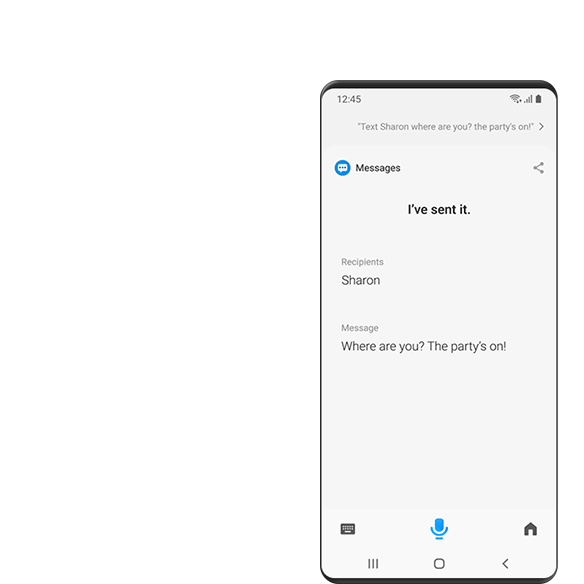 Появится окошко с помощником.
Появится окошко с помощником.
 Но по уверениям инженеров, Биксби непросто набор команд, а искусственный интеллект, который изучает привычки «хозяина», учится и совершенствуется.
Но по уверениям инженеров, Биксби непросто набор команд, а искусственный интеллект, который изучает привычки «хозяина», учится и совершенствуется.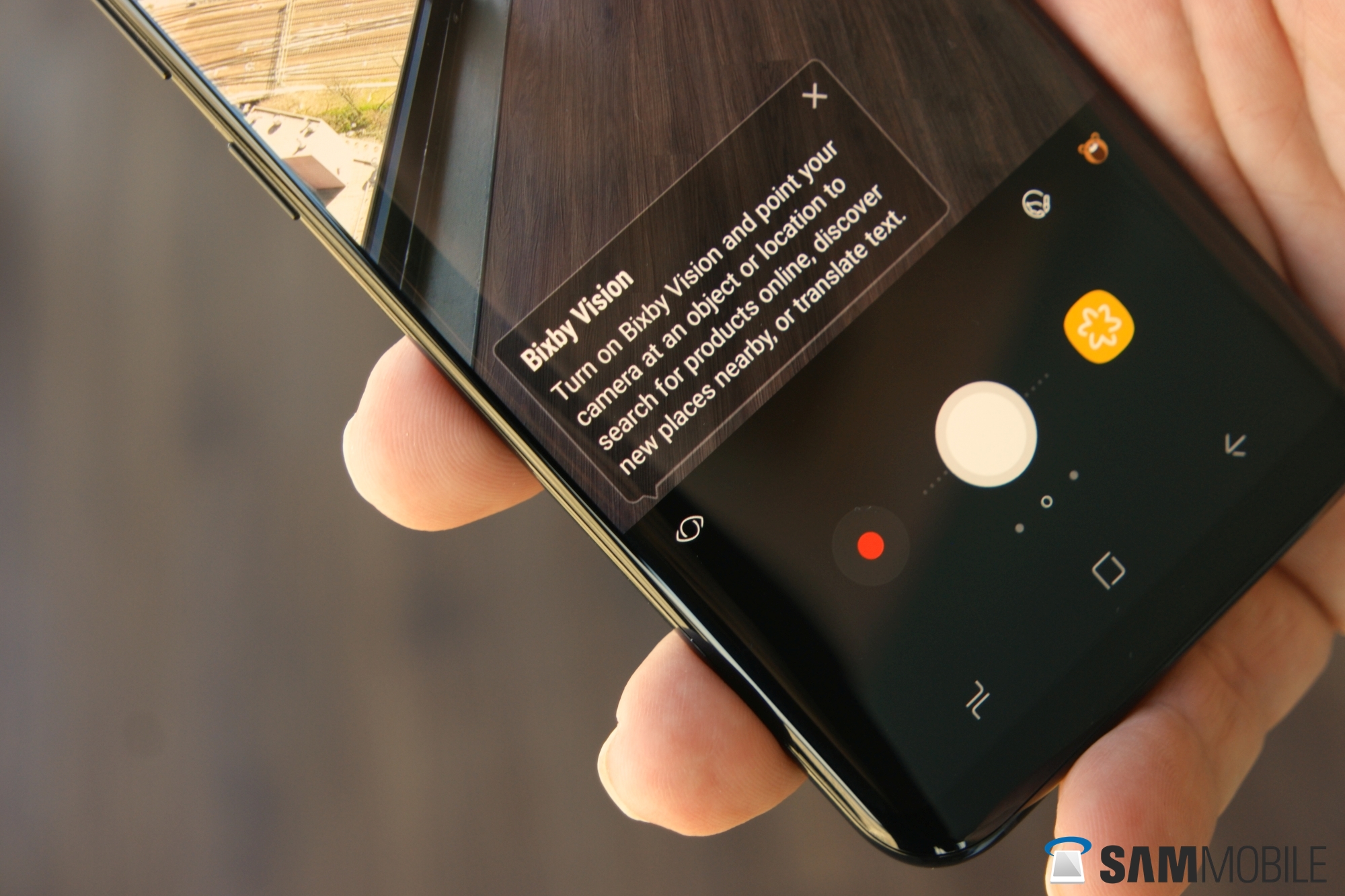
:max_bytes(150000):strip_icc()/bixby-5acb852518ba010036a8958d-bd21238dc3fe47d0af962204a3f74558.jpg)
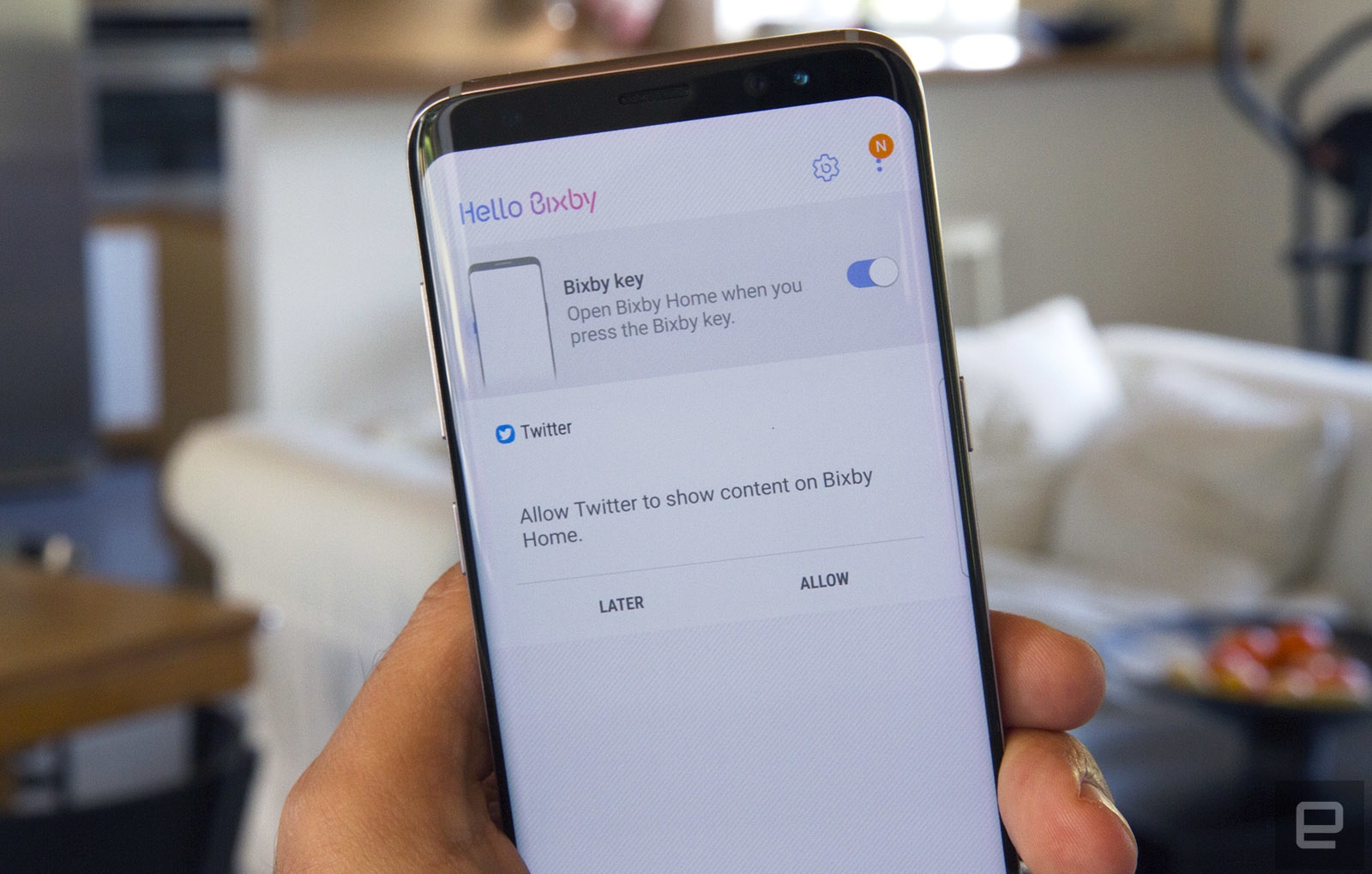
 1.04.18 или новее!
1.04.18 или новее!